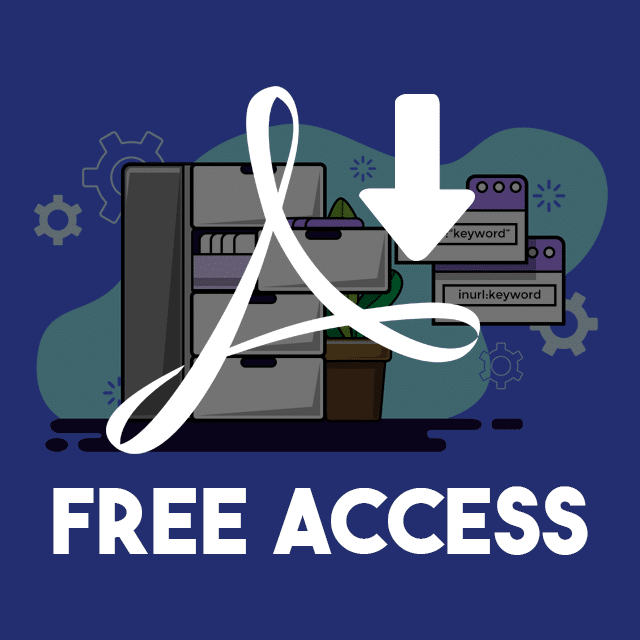Über 60 Tipps, Tricks, Operatoren und Befehle zur Google-Suche, um Google zu meistern
Veröffentlicht: 2021-04-25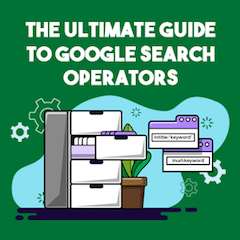
Ich bin sicher, Sie stimmen mir zu, die Verwendung von Google ist einfach!
Geben Sie einfach eine Suchanfrage in die Suchleiste ein, und voila, Sie erhalten eine relevante Reihe von Ergebnissen, die in der Reihenfolge organisiert und geordnet sind.
Die Google-Suche ist zwar eine unkomplizierte Aufgabe , aber wenn Sie nach etwas Spezifischerem suchen , wie z. B. einer Website, die Gastbeiträge zu einem Nischenthema akzeptiert, wissen Sie, dass normale Keyword-Suchen nicht ins Schwarze treffen.
Wenn Sie Google optimal nutzen möchten, können Sie sich nicht auf einfache Suchanfragen verlassen. Sie müssen die Leistungsfähigkeit erweiterter Suchoperatoren nutzen.
Egal, ob Sie ein erfahrener Suchprofi sind oder nur über die grundlegendsten Google-Kenntnisse verfügen …
Dieser spezielle Google-Suchleitfaden führt Sie durch alle verfügbaren Google-Suchoperatoren, damit Sie diese „Cheat-Codes“ nutzen und ein Google-Suchmeister werden können.
Sie erhalten nicht nur verfeinerte Suchergebnisse, sondern haben auch die Möglichkeit, Ihre Suchanfragen auf Ihre spezielle Nische oder Ihr Ziel zu fokussieren.
In diesem Leitfaden behandle ich die vollständige Liste der Google-Suchoperatoren sowie einige lustige Google-Tricks und Ostereier, mit denen Sie Ihre Kollegen überraschen können.
Ich habe außerdem 15 umsetzbare Tipps und Taktiken zusammengestellt, die Ihnen dabei helfen, Ihre Google-Suchaufgaben produktiver und effizienter zu gestalten.
- Grundlegende Google-Suchoperatoren für SEO
- Erweiterte Google-Suchoperatoren für SEO
- Tipps zur Google-Suche für alle (How to Google better)!
- Zu vermeidende unzuverlässige Suchbefehle
- Versteckte Google-Suchtricks, die Sie (wahrscheinlich) nicht kannten
- 15 umsetzbare Tipps zur Beherrschung der Google-Suchoperatoren
Lassen Sie uns hineinspringen.
Kostenloser Bonus: Greifen Sie auf einen Suchbefehlsgenerator zu , der sofort Dutzende von Suchoperatoren erstellt, die Sie kopieren und in Google einfügen können, um Zusammenfassungen, Ressourcenseiten, Gelegenheiten für Gastbeiträge und vieles mehr zu finden.
Was sind Google-Suchoperatoren?
Suchoperatoren sind Sonderzeichen und Parameter, die Sie in Ihre Suchabfrage aufnehmen können, um verfeinerte und detailliertere Suchergebnisse zurückzugeben.
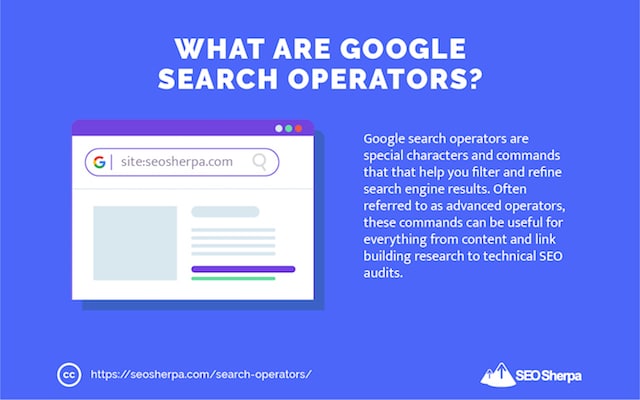
Suchoperatoren decken eine ganze Reihe von Funktionen ab, von der Möglichkeit, Ergebnisse auf einen genauen Ausdruck einzugrenzen oder bestimmte Begriffe aus Ihren Ergebnissen auszuschließen. Durch die Verwendung einer Mischung aus Suchoperatoren können Sie detaillierte Informationen aufdecken , die in einer typischen Abfrage verborgen sind.
Angenommen, Sie betreiben einen Food-Blog und haben kürzlich einen Leitfaden zum Erfolg mit der Paleo-Diät geschrieben.
Nach all dieser Arbeit möchten Sie, dass Ihr Beitrag in Paläo-bezogene Ressourcen aufgenommen wird.
Eine Suche nach Paleo-Diät-Ressourcen liefert eine breite Palette von Ergebnissen, von Anleitungen bis hin zu Ressourcenseiten.
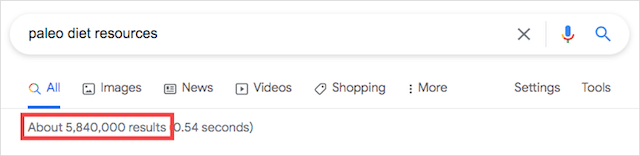
5,84 Millionen Ergebnisse sind zu viele, als dass Sie sie durchkämmen könnten.
Hier kommen Suchoperatoren ins Spiel.
Durch die Verwendung der richtigen Suchbefehle können Sie diese 5,8 Millionen Ergebnisse in nur 6.990 umwandeln.
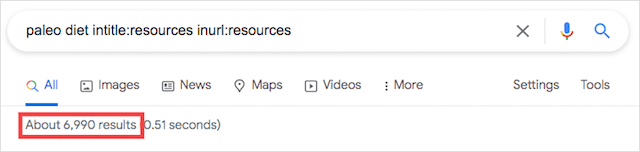
Eine viel überschaubarere Zahl!
Darüber hinaus sind alle Links in den Suchergebnissen reine Ressourcenseiten, sodass Sie auswählen können, welche Websites Sie für diesen überaus wichtigen Backlink erreichen möchten.
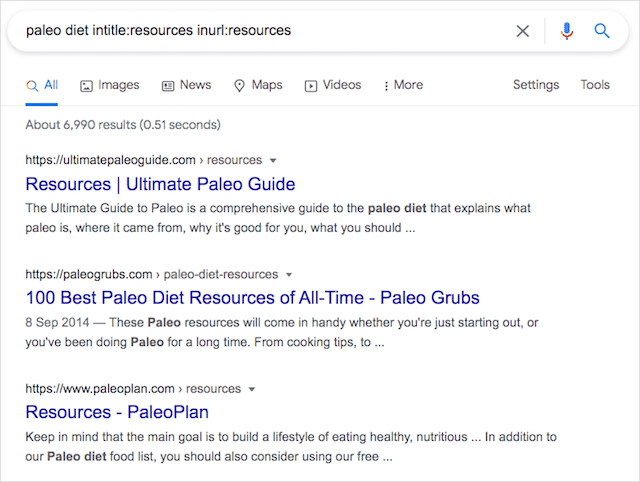
Mit anderen Worten:
Indem Sie die richtige Kombination von Suchoperatoren verwenden, grenzen Sie diese verworrenen Ergebnisse auf hochgradig zielgerichtete und relevante Ergebnisse ein.
Aber bevor wir uns damit befassen, wie Sie diese Suchoperatoren in Ihren täglichen Google-Suchaufgaben anwenden können, lassen Sie uns jeden Befehl genauer aufschlüsseln.
Grundlegende Google-Suchoperatoren und -Befehlsliste
Diese grundlegenden Suchoperatoren sind nützliche Befehle, mit denen Sie Ihre Standardtextsuche in praktischere und gefilterte Suchergebnisse umwandeln können.
Wenn Sie diese Attribute auf Ihre Suchbegriffe anwenden, eröffnen sich völlig neue Suchmöglichkeiten.
"Suchbegriff"
Die Verwendung von Anführungszeichen (” “) verfeinert die Suchergebnisse, indem eine exakte Suche erzwungen wird. Wenn sie um ein einzelnes Wort gewickelt werden, schließen Anführungszeichen Synonyme aus.
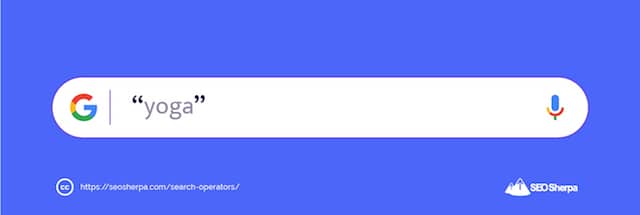
Beispiel: „Yoga“
ODER
Eine Suchanweisung, die Google anweist, Ergebnisse zwischen zwei verschiedenen Suchbegriffen zurückzugeben. Dies ist nützlich, um Suchergebnisse zu finden, die sich auf die beiden Schlüsselwörter beziehen. Anstelle von OR kann auch ein Pipe-Symbol (|) verwendet werden.
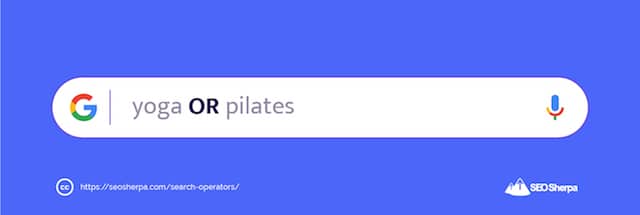
Beispiel: Yoga ODER Pilates / Yoga | Pilates
UND
Der UND-Operator gibt Ergebnisse zurück, die sich auf die Suchbegriffe beziehen, die in die Suchleiste eingegeben wurden. Da der Google-Algorithmus den Unterschied zwischen mehreren Suchbegriffen und der Wortgruppensuche genau bestimmen kann, macht der UND-Operator keinen großen Unterschied.
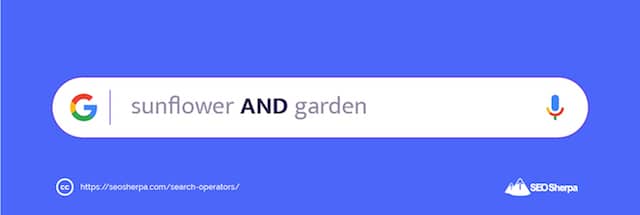
Beispiel: Sonnenblume UND Garten
-ausschließen
Das Hinzufügen eines Bindestrichs (oder Minus) vor einem Suchbegriff schließt alle Seiten aus, die dieses Schlüsselwort in ihrem Inhalt enthalten. Um mehrere Suchbegriffe von der Anzeige in Ihrem Suchergebnis auszuschließen, sind zusätzliche Bindestriche erforderlich.
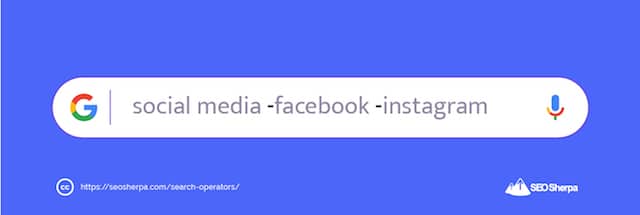
Beispiel: soziale Medien – Facebook – Instagram
Seite? ˅:
„Site:“ ist ein Suchoperator, mit dem Sie Ihre Suchergebnisse auf eine bestimmte Domain beschränken können. Der Befehl „site:“ ist am effektivsten, wenn er in Verbindung mit anderen Operatoren wie „intitle:“ verwendet wird, um bestimmte Seiten zu finden, die Ihren Suchbegriff erwähnen, oder dem Minusoperator (-), um eine bestimmte Domain auszuschließen.
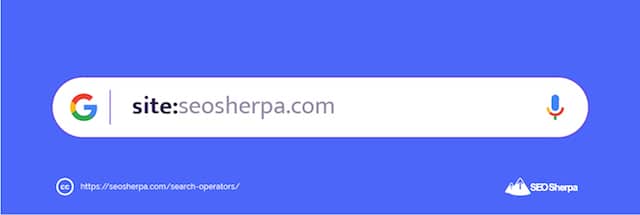
Beispiel: site:seosherpa.com
*
Das Sternchen-Symbol wird in der Suche als Platzhalterzeichen betrachtet, da Google das Sternchen als „Füllen Sie das Leerzeichen“- oder Platzhalterbefehl behandelt. Wenn das Sternchen verwendet wird, versucht Google, die beste Übereinstimmung für den Suchbegriff oder die Phrase zu finden.
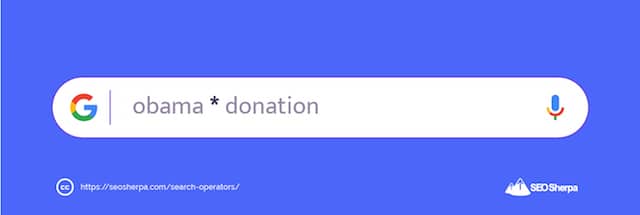
Beispiel: obama * Spende
( )
Klammern helfen bei der Kontrolle der Suchergebnisse, indem mehrere Suchbegriffe oder Operatoren gruppiert werden. Wenn Sie Schlüsselwörter in Klammern setzen, können Sie bei Ihrer Suche strategischer vorgehen und Ihre Suchergebnisse verfeinern.
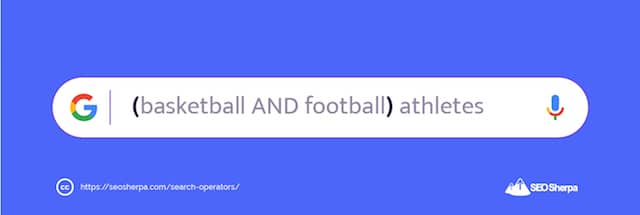
Beispiel: (Basketball UND Fußball) Sportler
#..#
Wenn Sie (..) mit zwei Zahlen auf beiden Seiten verwenden, werden Ihre Suchergebnisse auf den Bereich der enthaltenen Zahlen eingegrenzt. Der (..)-Operator hilft dabei, bestimmte Informationen innerhalb eines Datumsbereichs oder sogar Preise zu finden, obwohl die Ergebnisse inkonsistent sein können.
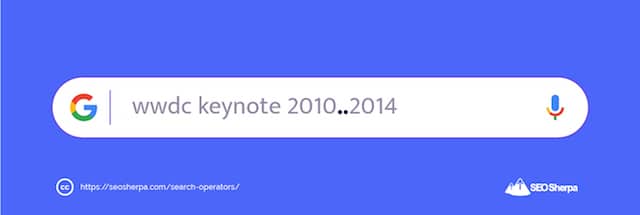
Beispiel: wwdc Keynote 2010..2014 / weißes Hemd $25..$50
@
Wenn Sie Ihre Suche einschränken möchten, um nur Ergebnisse anzuzeigen, die von Social-Media-Handles gepostet wurden, verwenden Sie das „@“-Symbol vor Ihrem Schlüsselwort. Das „@“-Symbol kann verwendet werden, um die Social-Media-Handles einer Marke sowie Unternehmen mit einer bestimmten Social-Media-Plattform zu finden.
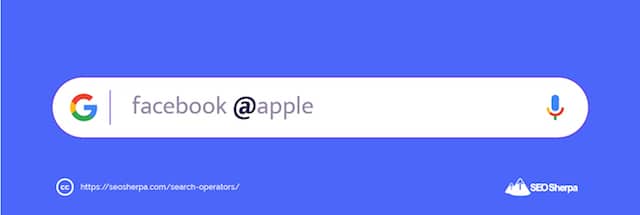
Beispiel: @apple / facebook @apple
Erweiterte Google-Suchoperatoren und -befehle: Die vollständige Liste
Jetzt sind Sie mit den Grundbausteinen von Suchoperatoren vertraut.
Lassen Sie uns nun in die fortgeschritteneren Suchoperatoren eintauchen, die Ihnen helfen, präzise Suchergebnisse zurückzugeben.
Titel:
Der Befehl „intitle:“ gibt die Ergebnisse von Seiten zurück, die das Wort oder den Satz enthalten, der im Seitentitel verwendet wird.
Um nur Seiten mit genau passenden Phrasen zu finden, verwenden Sie Anführungszeichen („ “) um Ihren Suchbegriff.
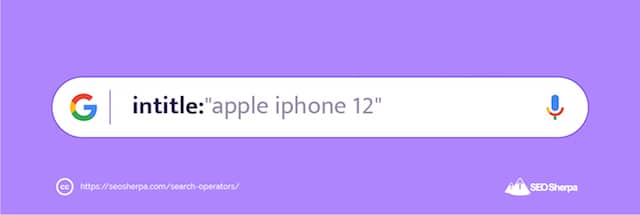
Beispiel: intitle:apple / intitle:“apple iphone 12″
allintitle:
Ähnlich wie „intitle“.
Mit dem Operator „allintitle:“ können Sie jedoch Ergebnisse für Seitentitel zurückgeben, die alle Wörter Ihres Suchbegriffs enthalten.
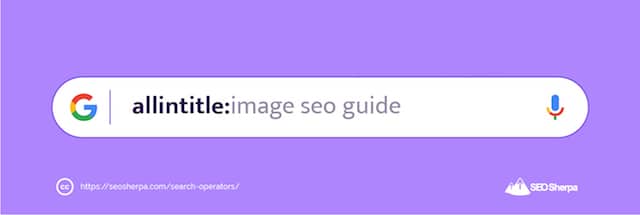
Dieser Suchoperator ist praktisch für SEO-Inhalte und Linkbuilding-Recherchen und hilft Ihnen, schnell relevante Inhalte zu identifizieren, die ein gutes Ziel für die Öffentlichkeitsarbeit sein könnten.
Beispiel: allintitle:image SEO-Leitfaden
URL:
Wenn Sie Seiten finden möchten, die ein bestimmtes Wort (oder Wörter) in ihrer URL enthalten, verwenden Sie „inurl:“.
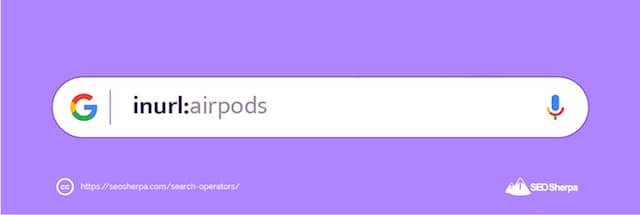
Beispiel: inurl:airpods
allinurl:
Der Befehl „allinurl:“ ist ein spezifischer Suchoperator, der Ergebnisse zurückgibt, die alle gesuchten Schlüsselwörter in der URL der Seite enthalten. Die Verwendung eines zu langen Suchbegriffs kann das Suchvolumen drastisch reduzieren oder gar keine Ergebnisse liefern.
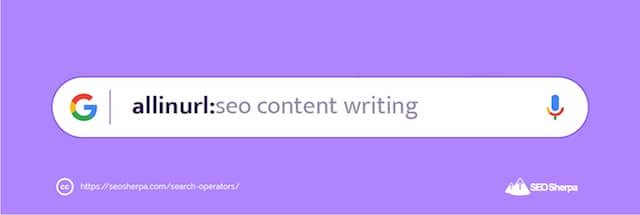
Beispiel: allinurl:seo Content Writing
im Text:
Der Google-Suchoperator „intext:“ hilft Ihnen, einzelne Wörter oder Sätze innerhalb des Hauptteils einer Seite zu finden. „Intext:“ wird selten verwendet, da dieser Suchoperator praktisch genauso funktioniert wie jede Google-Suche.
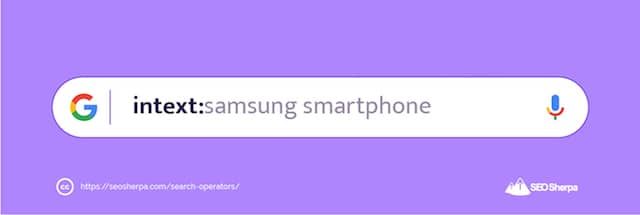
Dieser Befehl ist am effektivsten, wenn er mit einem anderen Suchoperator wie „site:“ verwendet wird, um bestimmte Seiteninhalte zu finden.
Beispiel: intext:samsung smartphone
Gesamttext:
„Allintext:“ ermöglicht es Ihnen, den Text einer Seite oder eines Dokuments nach allen angegebenen Schlüsselwörtern zu durchsuchen, die in Ihrem Suchbegriff enthalten sind.
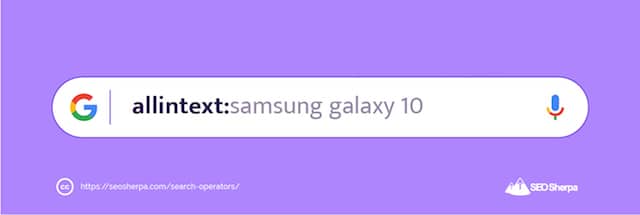
Durch das Kombinieren von Anführungszeichen („ “) mit dem Suchbegriff wird die Suche weiter eingegrenzt, um exakte Übereinstimmungsergebnisse anzuzeigen.
Beispiel: allintext:samsung galaxy 10 / allintext:”samsung galaxy 10″
Dateityp:
Die Verwendung von „Dateityp:“ schränkt Ihre Suchergebnisse auf den angegebenen Dateityp wie PDF, DOCX, PPT usw. ein. Der Operator „Dateityp:“ kann nicht allein verwendet werden. Stattdessen muss es mit einem anderen Begriff kombiniert werden, um Ergebnisse anzuzeigen.
„Dateityp:“ kann auch verwendet werden, um Bildtypen (PNG, JPG, GIF usw.) anzugeben.
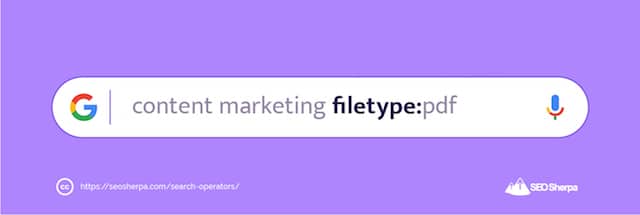
Der Befehl „ext:“ kann „filetype:“ im Suchbegriff ersetzen und identische Ergebnisse liefern.
Beispiel: Content-Marketing-Dateityp:pdf
verbunden:
Bei der Durchführung von Markt- oder Wettbewerbsrecherchen ist „related:“ praktisch. Der „related:“-Operator hilft Ihnen, ähnliche Domains zu der Ziel-URL zu finden, die Sie in die Suchleiste aufgenommen haben.
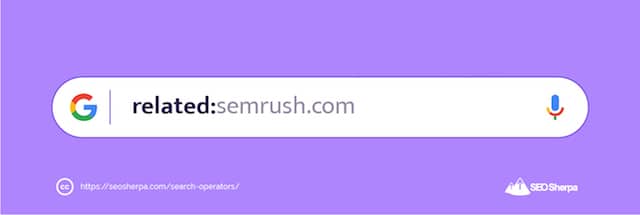
Dieser Suchbefehl funktioniert am besten bei größeren Domains.
Beispiel: related:semrush.com
UM (X)
Mit einem Näherungssuchoperator „AROUND(X)“ können Sie Seiten finden, die einen bestimmten Suchbegriff mit X Wörtern voneinander enthalten. Ein Suchbegriff wie „digitales Marketing AROUND(3) SEO“ gibt Ergebnisse zurück, bei denen „digitales Marketing“ und „SEO“ durch drei Wörter oder weniger getrennt sind.
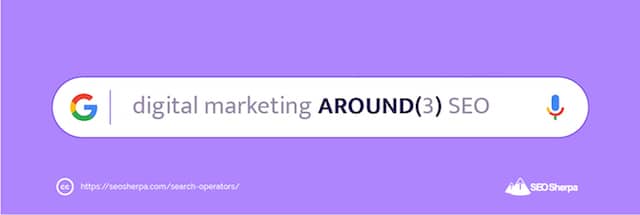
Beispiel: digitales Marketing AROUND(3) SEO
Zwischenspeicher:
Wenn Sie wissen möchten, wann eine Website oder Domain zuletzt von Google-Bots gecrawlt wurde, verwenden Sie den Befehl „cache:“. Der Operator „cache:“ gibt den neuesten Cache einer bestimmten Domain oder URL zurück. Dies funktioniert nur für Websites, die von Google indexiert wurden.
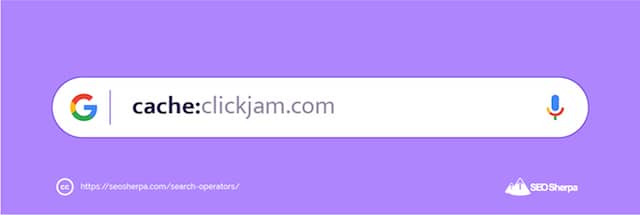
Hinweis: Die zwischengespeicherte Version einer Domain sieht anders aus und zeigt ein Banner an, das das Datum der zwischengespeicherten Version angibt.
Beispiel: cache:clickjam.com
Quelle:
Mit dem Operator „Quelle:“ können Sie Nachrichteninhalte aus einer bestimmten Quelle in Google News anzeigen. Mit dem Befehl „Quelle:“ werden alle schlüsselwortbezogenen Webseiten aus der in der Suche aufgeführten Quelle angezeigt.
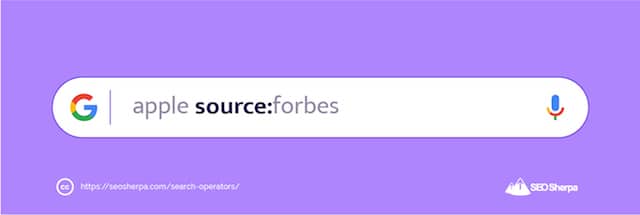
Beispiel: Apple Quelle: Forbes
Blog URL:
Wenn Sie den Blog einer bestimmten Domain finden möchten, verwenden Sie den Operator „blogurl:“. Der Befehl „blogurl:“ wurde ursprünglich mit der Google Blogs-Suche verwendet, die 2011 eingestellt wurde. Obwohl dieser Befehl inzwischen veraltet ist, gibt er immer noch von Zeit zu Zeit relevante Ergebnisse zurück, wenn auch inkonsistent.
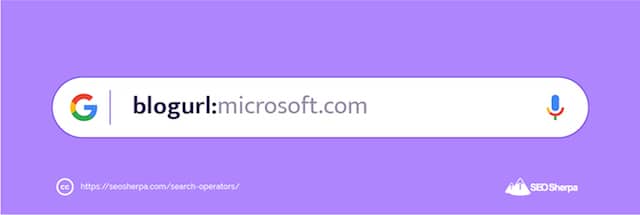
Beispiel: blogurl:microsoft.com
Ort:Ortsname
Um Ihre Suche auf einen bestimmten Ort einzugrenzen, verwenden Sie den Befehl „loc:“. Die standortspezifische Suche ist am effektivsten, wenn Sie auf eine bestimmte Marke oder ein bestimmtes Unternehmen in einem geografischen Gebiet abzielen.
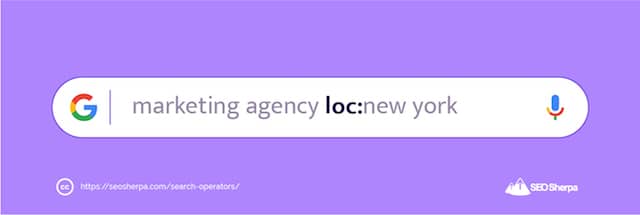
Obwohl nicht vollständig veraltet, sind die Ergebnisse in der Regel unzuverlässig.
Beispiel: Marketingagentur loc:new york
Lage:
Der Operator „location:“ ähnelt zwar „loc:“, gibt aber Nachrichtenergebnisse von Google News für das angegebene geografische Gebiet zurück.
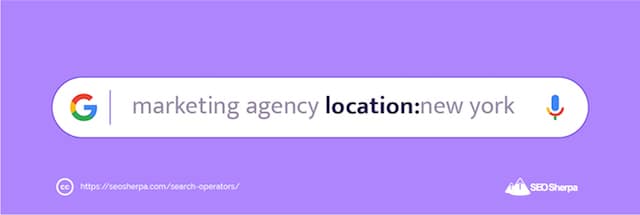
Und genau wie oben, obwohl „location:“ nicht offiziell veraltet ist, können die Suchergebnisse inkonsistent sein.
Beispiel: Standort der Marketingagentur: New York
Tipps und Tricks zur Google-Suche (wie man besser googelt)!
Möchten Sie die Google-Suche effektiver für Nicht-SEO-Aufgaben nutzen?
Hier sind meine besten Tipps und Tricks zur Google-Suche, um Ihre Sucheffizienz für das tägliche Googlen zu maximieren:
$/€
Die US- und Euro-Symbole sind praktisch, wenn Sie Produkte anhand ihrer Preise suchen müssen. Derzeit sind $ und € die einzigen Währungssymbole, die Preise anzeigen. Andere gängige Währungen wie GBP (£), JPY (¥) liefern widersprüchliche Ergebnisse.

Um Ihre Suche weiter zu verfeinern, können Sie einen Punkt mit dem Währungssymbol kombinieren, um genaue Preise wie „Kopfhörer 19,99 $“ anzuzeigen.
Beispiel: iPhone 12 $1000
hinein
Wenn Sie zwischen zwei gleichwertigen Einheiten umrechnen möchten, verwenden Sie den Suchbefehl „in“ oder „to“. Die „in“- und „to“-Operatoren können für zahlreiche Umrechnungsanwendungen wie Währungen, Temperaturen, Geschwindigkeit usw. verwendet werden.
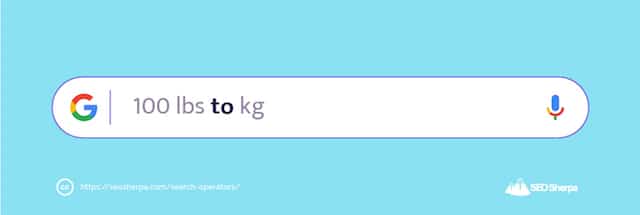
Mit dem Befehl „in“ wird ein Suchergebnis der Wissenskarte angezeigt.
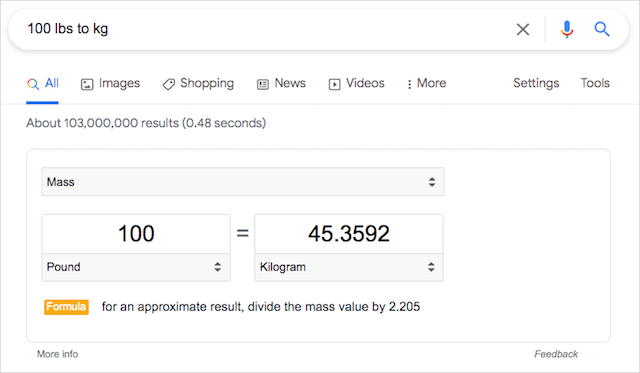
Beispiel: 100 lbs in kg / 100 usd in eur
definieren:
Mit dem Operator „define:“ können Sie auf das integrierte Wörterbuch von Google zugreifen, das von Oxford Languages bereitgestellt wird.
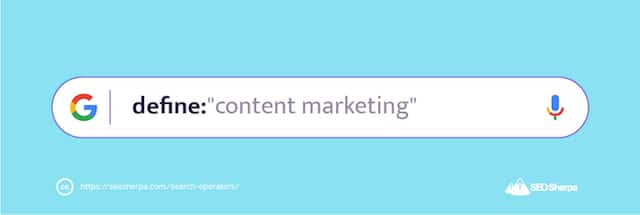
Das Wörterbuchergebnis im Stil einer Wissenskarte enthält auch einen Audioplayer, der das Wort und die Synonyme Ihres Suchbegriffs phonetisch ausspricht.
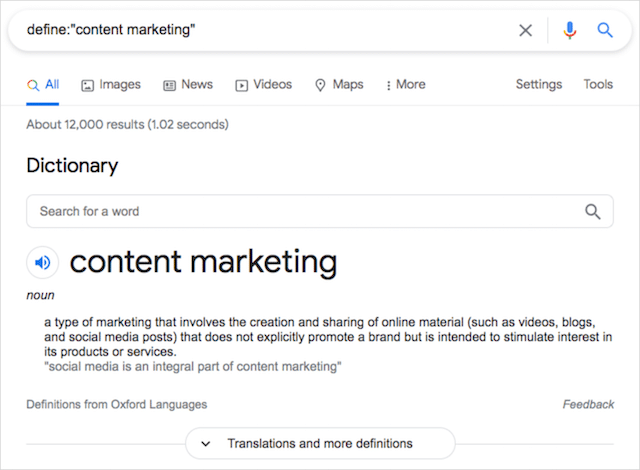
Um auf das Wörterbuch mit mehreren Schlüsselwörtern wie Content Marketing zuzugreifen, müssen Zitate verwendet werden. Andernfalls gibt die Suche einfach ein traditionelles Google-Suchergebnis zurück.
Beispiel: define:Unternehmer / define:“Content Marketing“
Wetter:
Mit dem „Wetter:“-Operator können Sie das Wetter und die Temperatur eines bestimmten Ortes überprüfen.
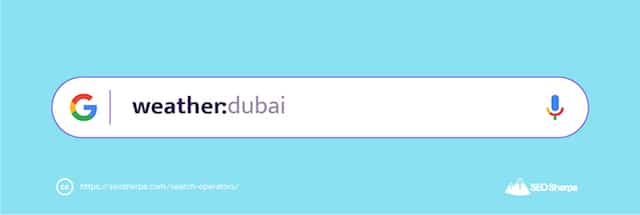
Das Suchergebnis ist ein wetterbezogenes Snippet. Unter dem Featured Snippet zum Thema Wetter befinden sich weitere beliebte und maßgebliche Wetter-Websites.
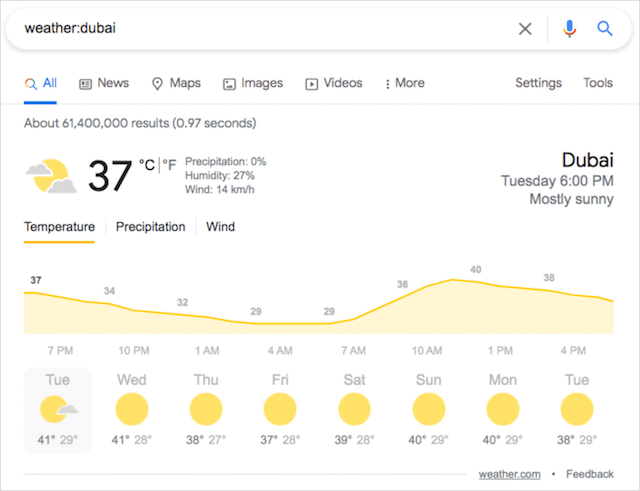
Beispiel: Wetter:Dubai
Karte:
Um Kartenergebnisse direkt aus den SERPs von Google anzuzeigen, ohne in den Suchergebnissen auf die Registerkarte „ Karten “ klicken zu müssen, verwenden Sie den Befehl „map:“.
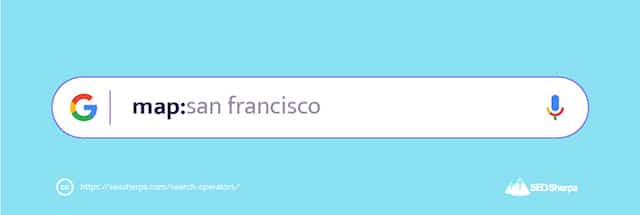
Der „map:“-Operator liefert als Top-Ergebnis eine Standortsuche.
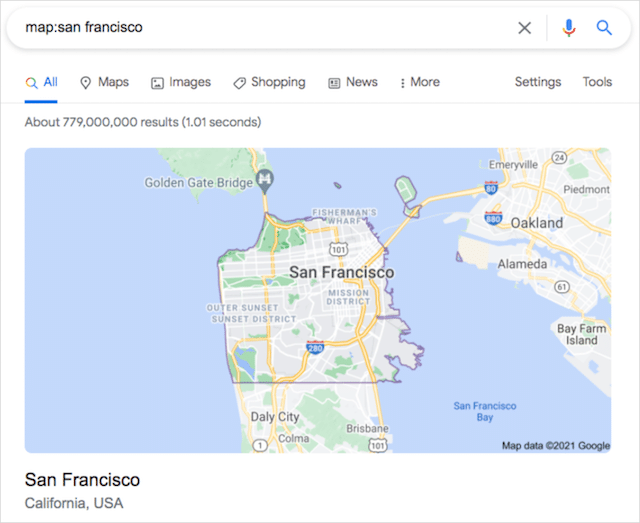
Beispiel: Karte: San Francisco
Film:
Suchen Sie weitere Informationen zu einem bestimmten Film?
Der Befehl „movie:“ gibt Ergebnisse zu Ihrem spezifischen Film zurück, z. B. Trailer, Filmzusammenfassungen, Rezensionen usw. Wenn der Film noch in den Kinos läuft, zeigen die Ergebnisse auch die Spielzeiten des Films an.
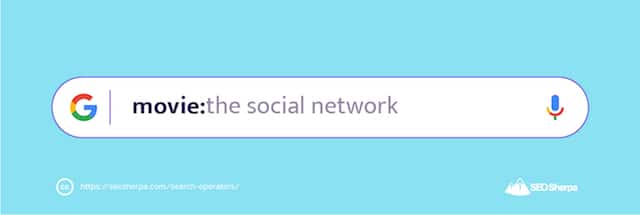
Beispiel: Film:das soziale Netzwerk
Vorräte:
Um die Aktieninformationen eines bestimmten Tickers anzuzeigen, verwenden Sie den Befehl „stocks:“.
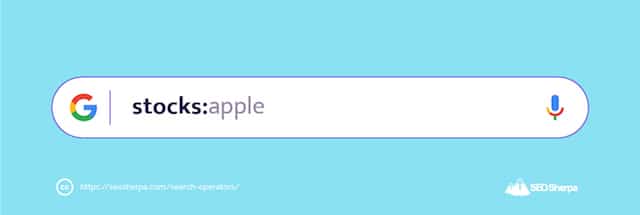
Die Suche gibt ein Ergebnis im Stil einer Wissenskarte über den organischen Einträgen zurück. „Aktien:“ funktioniert entweder mit dem Firmennamen oder dem Tickersymbol der Aktie.
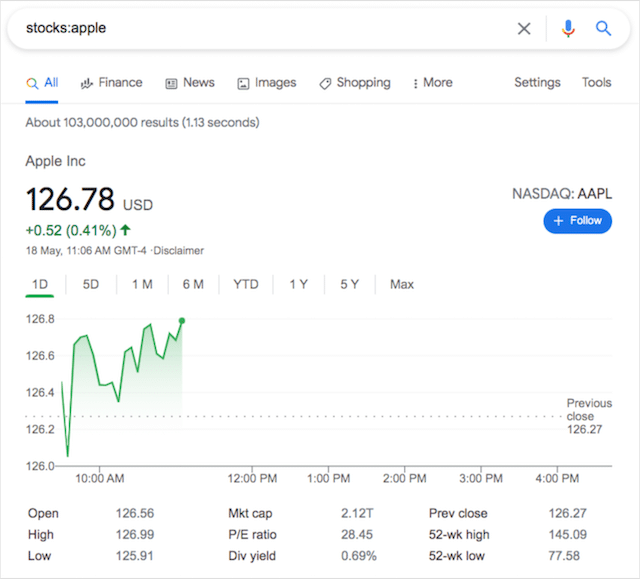
Beispiel: stocks:apple / stocks:aapl
nahe
Als Google Maps-Suchoperator listet der Befehl „in der Nähe“ bestimmte Unternehmen auf, die Ihrem Suchbegriff entsprechen und sich geografisch in der Nähe Ihrer IP-Adresse oder Ihres Standorts befinden.
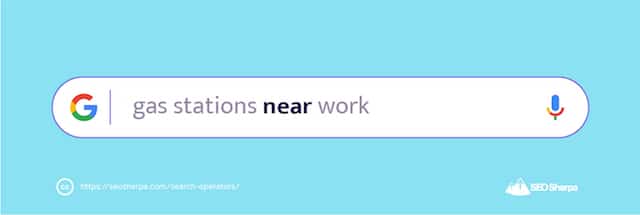
Selbst wenn „in der Nähe“ für eine einfache Google-Suche verwendet wird, ist das erste Ergebnis in der Regel ein Google Maps-Widget und ein lokales 3er-Pack.
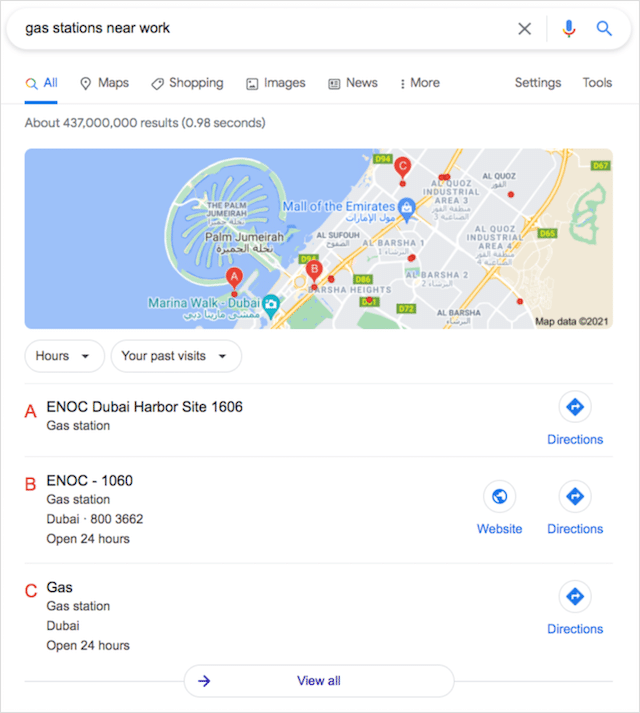
Beispiel: Tankstellen in der Nähe der Arbeit
"Unternehmensart"
Ein weiterer Google Maps-Suchoperator, der Befehl „Unternehmenstyp“, gibt eine Auswahl bekannter Unternehmen in einem bestimmten geografischen Gebiet zurück, normalerweise in der Nähe Ihres Standorts, sofern nicht anders angegeben.
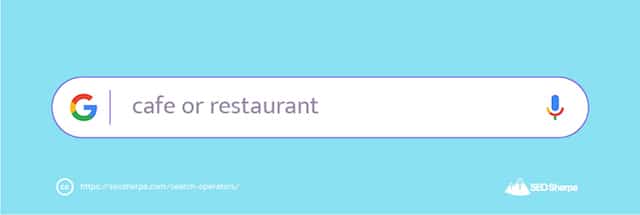
Es ist wichtig, dass Sie Ihre Unternehmenskategorie für Ihren Google My Business-Eintrag sorgfältig prüfen, um sicherzustellen, dass Ihr Unternehmen für relevante Ergebnisse angezeigt wird.
Beispiel: Café oder Restaurant
Unzuverlässige oder veraltete Suchoperatoren und -befehle
Nachdem die grundlegenden und erweiterten Suchbefehle behandelt wurden, schauen wir uns die Google-Suchoperatoren an, die veraltet oder nicht mehr verfügbar sind.
Mit anderen Worten, dies sind Suchoperatoren, die Sie nicht mehr verwenden sollten, da sie jetzt nicht funktionieren – oder in Zukunft nicht mehr funktionieren werden.
~
Das Tilde-Symbol (~) wurde früher verwendet, um nach ähnlichen Schlüsselwörtern oder Ausdrücken zu suchen. Durch die Verwendung von „~“ würde die Google-Suche Synonyme liefern, die sich auf Ihre Suchanfrage beziehen. Google kann jetzt standardmäßig Synonyme zurückgeben, wodurch dieser Suchoperator obsolet wird.
Beispiel: ostern ~dekorationen
+
Ein Präfix wie ein Tilde-Symbol mit dem „+“-Operator würde Google dazu zwingen, ein exakt passendes Suchergebnis für Ihre angegebene Suchanfrage zurückzugeben. Google hat diesen Suchoperator bei der Einführung seines sozialen Netzwerks Google+ als veraltet markiert.
Der „+“-Befehl wurde durch die Anführungszeichen („ “)-Funktionalität in der Google-Suche ersetzt.
Beispiel: Tore + Microsoft
Datumsbereich: xxxxx-xxxxx
Um zwischen bestimmten Daten zu suchen, mussten Sie den Operator „daterange:“ verwenden.
Der einzige Vorbehalt war, dass dieser Suchbefehl die Verwendung von Julianischen Daten (yyddd-Datumsformat) erforderte. Und da wir jetzt den gregorianischen Kalender (MM/TT/JJJJ) verwenden, ist dieser Operator schwierig zu verwenden.
Darüber hinaus gibt die Google-Suche mit der „daterange:“-Funktion inkonsistente Ergebnisse zurück.
Beispiel: wwdc daterange:11278-13278
inposttitle:
Der „inposttitle:“-Operator wurde in Verbindung mit der Google-Blogsuche verwendet und ermöglichte es Suchbenutzern, Blogbeiträge mit dem angegebenen Suchbegriff im Blogtitel zu finden. Als Google seine Blog-Suche eingestellt hat, funktioniert dieser Suchbefehl nicht mehr.
Beispiel: inposttitle:Übungen zum Abnehmen
allinpostautor:
Mit „allinpostauthor:“ können Suchbenutzer bestimmte Autoren in der vertikalen Google Blog-Suche finden. Der Befehl war eine schnelle und einfache Möglichkeit, Inhalte zu finden, die von bestimmten Personen geschrieben wurden.
Dieser Suchoperator wurde außer Kraft gesetzt, als die Google Blog-Suche im Jahr 2011 eingestellt wurde.
Beispiel: allinpostauthor:rand fishkin
Postautor:
Ein weiterer Google-Operator für die Blog-Suche, der Befehl „postauthor:“, ermöglichte es Ihnen, nach Blog-Inhalten zu suchen, die von einem bestimmten Autor geschrieben wurden. Im Gegensatz zu „allinpostauthor:“ mussten Sie Anführungszeichen („ “) verwenden, um Ihre Suche auf einen bestimmten Autor einzugrenzen.
Beispiel: inpostauthor: „james reynolds“
die Info:
Der „info:“-Operator gab Ihnen zuvor mehr Details über eine Website, die von ihrem Such-Snippet und dem Google-Cache-Link bis zu ähnlichen Websites reichten, die sich auf Ihre Suchanfrage beziehen. Google hat diesen Suchbefehl 2017 eingestellt, und jetzt zeigt „info:“ nur noch das Such-Snippet an.
Der Befehl „id:“ ist identisch mit dem Operator „info:“ und gibt die gleichen Ergebnisse zurück.
Beispiel: info:seosherpa.com
Verknüpfung:
Wenn Sie Seiten finden möchten, die mit Ihrer Zieldomain verlinkt sind, verwenden Sie den Befehl „link:“. Obwohl Google diesen Suchoperator 2017 offiziell als veraltet markiert hat, kann er gelegentlich einige Ergebnisse zurückgeben, die sich als nützlich erweisen.
Da es zahlreiche Backlink-Analyse-Tools gibt, würde ich empfehlen
Beispiel: link:nytimes.com
Telefonbuch:
Wenn Sie eine Nummer über die Google-Suche finden wollten, konnten Sie früher den Befehl „Telefonbuch:“ verwenden. Google beschloss, diesen Suchoperator im Jahr 2010 fallen zu lassen, nachdem viele Unternehmen und Einzelpersonen behaupteten, diese Funktion habe eine „endlose Quelle von Ärger“ verursacht.
Beispiel: phonebook:bill gates
#
Der Hashtag/Pfund-Symbol-Operator „#“ wurde in die Google-Suche als Teil des sozialen Netzwerks der Suchmaschine Google+ eingeführt und ermöglichte Suchbenutzern, Hashtags von sozialen Netzwerken wie Facebook und Twitter zurückzugeben.
Der Hashtag-Befehl wurde zwar von Google abgelehnt, als Google+ nicht mehr funktionierte, gibt aber immer noch Ergebnisse zurück, wenn auch inkonsistent.
Beispiel: #contentmarketing
Versteckte Google-Suchtricks, die Sie ausprobieren möchten
Jetzt, da Sie wissen, wie Sie Ihre Google-Suchleistung maximieren und Google dazu bringen können, bessere Ergebnisse zu liefern, möchte ich Ihnen einige lustige Google-Tricks zeigen, mit denen Sie Ihre Freunde und Kollegen überraschen oder mit Ihrem Googlen mehr erreichen können.
Timer
Die „Timer“-Funktion ist eine raffinierte Google-Suchfunktion, mit der Sie einen Timer auf die Sekunde genau einstellen können. Um auf den integrierten Timer von Google zuzugreifen, geben Sie entweder „timer“ in die Suchleiste ein oder geben Sie die Zeit ein, die Google herunterzählen soll.
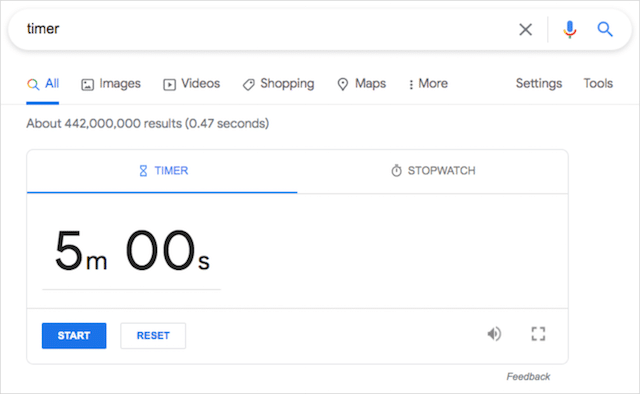
Letzteres startet sofort einen Countdown, während Ersteres es Ihnen ermöglicht, Ihre benutzerdefinierte Zeit hinzuzufügen.
So lösen Sie diesen Google-Trick aus: 15-Minuten-Timer / Timer
Mache zweimal eine Fassrolle/z oder r
Möchten Sie sehen, wie die Suchseite von Google einen 360-Grad-Salto vollführt? Geben Sie einfach „Do a Barrel Roll“ oder „z oder r zweimal“ in die Suchleiste ein und drücken Sie die Eingabetaste. Das „Do a Barrel Roll“-Osterei wurde erstmals im November 2011 eingeführt und ist seitdem einer der vielen versteckten Tricks von Google.
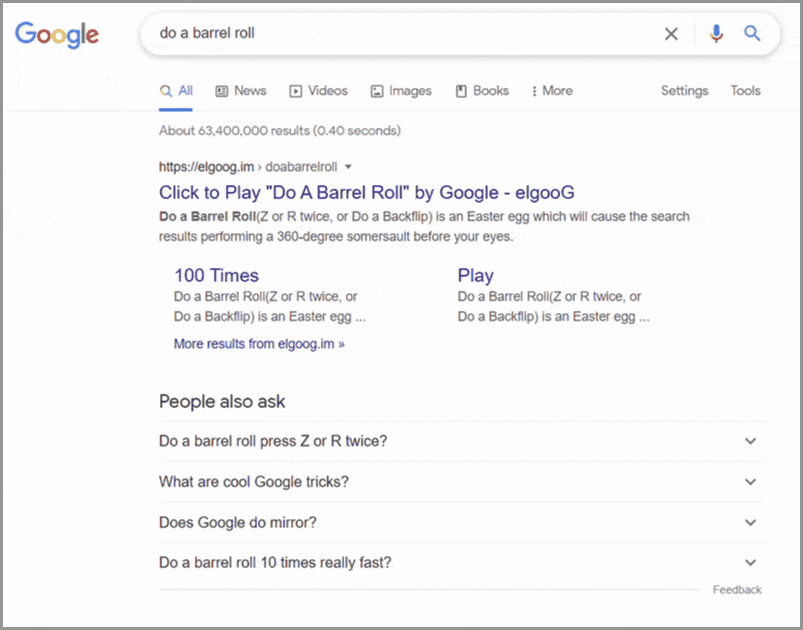
Der Begriff „Do a Barrel Roll“ wurde durch das Videospiel Star Fox 64 von 1997 durch einen nicht spielbaren (NPC) Charakter namens Peppy Hare populär. Der Befehl „z oder r zweimal“ war, wie der Spieler das Manöver auf dem Nintendo 64-Controller ausführen würde.
So lösen Sie diesen Google-Trick aus: Führen Sie zweimal eine Fassrolle / z oder r aus
schief
Wollten Sie schon immer einmal sehen, wie die Google-Suche leicht nach rechts geneigt aussehen würde? Nun, ein Softwareentwickler bei Google hat Ihre Anfrage gehört und genau das Osterei für Sie eingefügt. Wenn Sie „schief“ in die Suchleiste von Google eingeben, werden Ergebnisse zurückgegeben, die, nun ja, leicht verzerrt sind.
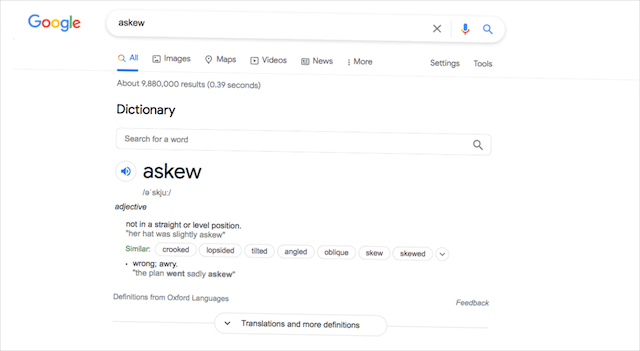
Während ähnliche Suchanfragen wie „slanted“ und „tilt“ in der Vergangenheit funktionierten, scheint „schief“ der einzige Suchbegriff zu sein, der noch immer dazu führt, dass die Google-Suche einseitig wird.
So lösen Sie diesen Google-Trick aus: schief
Festivus
Wenn Sie ein Seinfeld-Fan sind, dann haben Sie wahrscheinlich schon von „Festivus“ gehört, einer Weihnachtsalternative, die am 23. Dezember gefeiert wird. Wenn Sie anfangen möchten, diesen konsumfeindlichen Feiertag zu feiern, hat CNN einen großartigen Artikel, der Ihnen dabei hilft in Festivus-Stimmung.
Da der Feiertag unter Seinfeld-Fans zu einem Kultklassiker geworden ist, ist es offensichtlich, dass jemand bei Google den Festivus-Feiertag feiern muss. Um dieses Festivus-Wunder selbst zu erleben, geben Sie „festivus“ in die Google-Suche ein und Sie sehen die Google-Suchseite, die mit einer Festivus-Stange geschmückt ist.
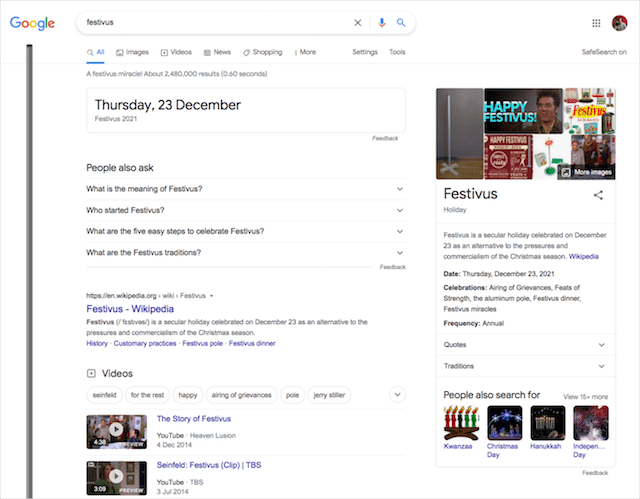
So lösen Sie diesen Google-Trick aus: festivus
Anagramm
Per Definition ist ein Anagramm ein Wort oder eine Phrase, die durch Neuanordnung der Buchstaben eines anderen Wortes oder einer anderen Phrase gebildet wird. Einige Beispiele für Anagramme sind Cinema von Iceman , Silent von Listen und Dormitory von Dirty Room .
Wenn Sie „Anagramm“ in die Google-Suche eingeben, spielt die Suchmaschine mutwillig mit und liefert ein eigenes Anagramm, das Sie unten sehen können.
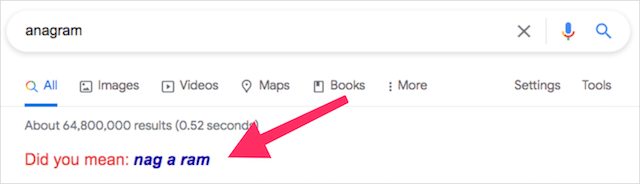
Die Eingabe von „Anagramm definieren“ zeigt ein weiteres verspieltes Anagramm.
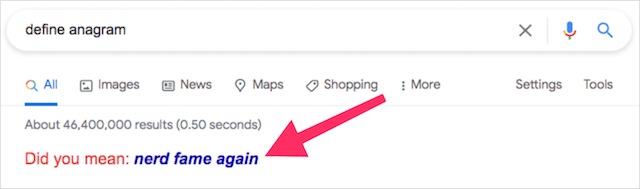
So lösen Sie diesen Google-Trick aus: Anagramm / Anagramm definieren
Zerg Rush
Bekannt geworden durch das Videospiel StarCraft, ist „Zerg Rush“ eine Echtzeit-Strategie-Videospiel-Taktik, bei der eine überwältigende Anzahl schwacher Feinde einen Spieler angreift. Google beschloss, sich in die Reihen der Echtzeit-Strategiespiele einzureihen, indem es das Osterei „Zerg Rush“ einführte.
Ursprünglich musste man einfach „zerg rush“ in die Suchleiste von Google eingeben, um auf das versteckte Spiel zuzugreifen. Der Suchbenutzer musste die Armee von Google Os zerstören, die im SERP erschien, um zu gewinnen. Die Os konnten durch wiederholtes Anklicken besiegt werden.
Google fügte das Osterei „Zerg Rush“ 2012 hinzu, hat es aber seitdem entfernt.
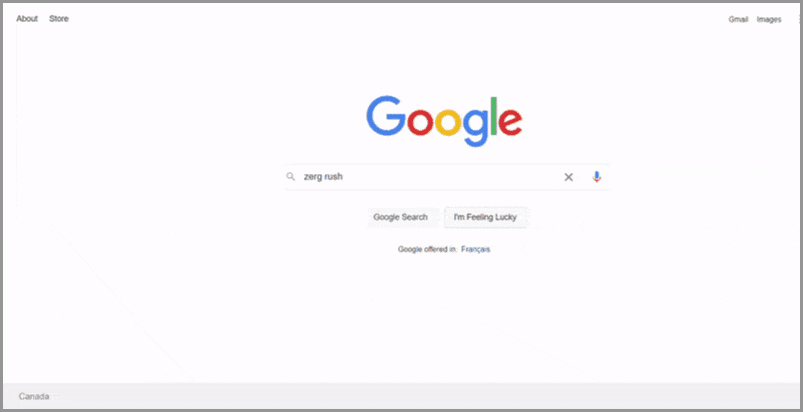
Um noch heute darauf zuzugreifen, gehen Sie zur Homepage von Google, geben Sie „Zerg Rush“ ein und klicken Sie auf die Schaltfläche „ I’m Feeling Lucky “. Sie werden zu elgooG weitergeleitet, einer gespiegelten Website von Google, die alle früheren Ostereier von Google verwaltet.
So lösen Sie diesen Google-Trick aus: Zerg Rush
Google im Jahr 1998
Als Google 1998 gegründet wurde, war das Design der Suchmaschine ganz anders als heute. Das ursprüngliche Logo war beispielsweise alles andere als ausgefeilt und enthielt ein Ausrufezeichen, das dem Yahoo! Logo.
Wenn Sie neugierig sind, wie Google in seinen frühen Tagen aussah, bevor Google mit der Einführung seiner vielen SERP-Funktionen begann, geben Sie „Google im Jahr 1998“ in die Suchleiste ein und drücken Sie die Eingabetaste. Dieses Osterei wurde in die Google-Suche aufgenommen, um den 15. Geburtstag der Suchmaschine zu feiern.
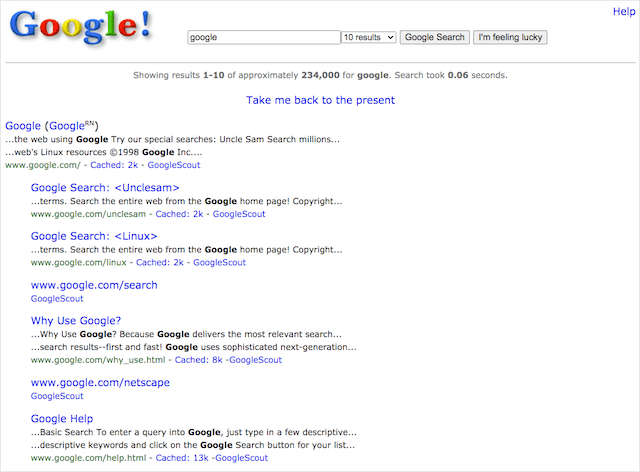
Obwohl Sie mit dieser nostalgischen Version von Google keine tatsächlichen Suchen durchführen können, macht es Spaß zu sehen, wie sich Google im Laufe der Jahre verändert hat. Google hat sogar eine Liste von Suchmaschinen aus dem Jahr 1998 am Ende der Seite.
Wie man diesen Google-Trick auslöst: Google im Jahr 1998
Blink-HTML
Haben Sie eine Wertschätzung für das Programmieren? Dann werden Sie Googles blinkendes Osterei lieben. Indem Sie „blink html“ in die Google-Suche eingeben, lösen Sie ein Osterei aus, das Suchergebnisse zurückgibt, in denen die Wörter „blink“ und „html“ zu blinkendem Text werden.
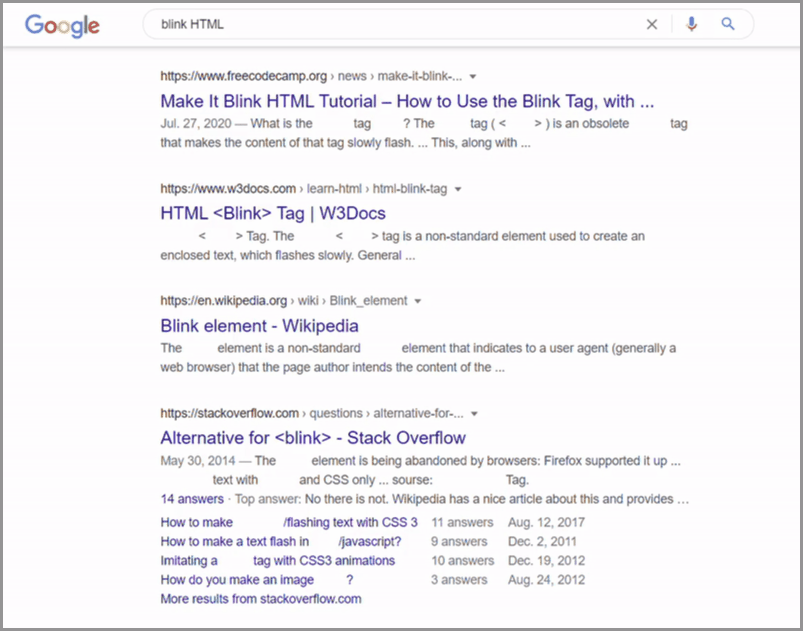
Andere Begriffe, die Sie zum Erstellen von blinkendem Text in den Suchergebnissen von Google verwenden können, sind <blink> und Blink-Tag.
So lösen Sie diesen Google-Trick aus: blink html
Atari-Ausbruch
Als Teil des 37-jährigen Jubiläums von Atari Breakout beschloss Google, sich dem Spaß anzuschließen und ein Osterei für seine Suchseite zu veröffentlichen. Suchbenutzer konnten dieses klassische Video-Arcade-Spiel direkt in der Google-Suche spielen, indem sie nach „atari breakout“ suchten und auf die Registerkarte „ Bilder “ klickten.
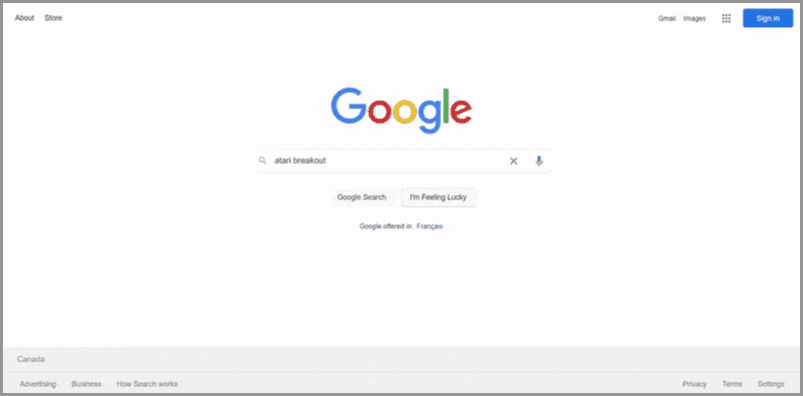
Leider wurde der Suchbegriff „atari breakout“ von Google als veraltet markiert, ähnlich wie „zerg rush“. Um dieses Spiel im Pong-Stil heute zu spielen, müssen Sie zur Google-Homepage gehen, „atari breakout “ eingeben und auf I'm Feeling Lucky klicken.
So lösen Sie diesen Google-Trick aus: Atari Breakout
Geheime Sprachen
Was haben Elmer Fudd, Klingonen, Piraten, die Leet-Sprache und der schwedische Koch aus der Muppets-Show gemeinsam?
Sie sind die fiktiven Sprachen, die Google seinen Nutzern anbietet.
Um eine dieser fiktiven Sprachen als bevorzugte Sprache Ihrer Sucheinstellungen festzulegen, navigieren Sie zur oberen rechten Ecke von Google und wählen Sie Konto > Daten & Personalisierung > Sprache aus. Klicken Sie auf die Schaltfläche + Weitere Sprache hinzufügen und geben Sie Ihre gewünschte fiktive Sprache ein.
Es gibt eine weitere versteckte fiktive Sprache, Pig Latin, auf die Sie jedoch nicht über die Einstellungen Ihres Kontos zugreifen können.
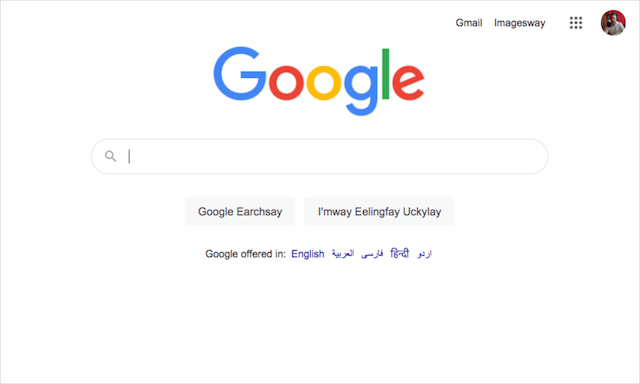
Um die Benutzeroberfläche von Pig Latin auszuprobieren, geben Sie „www.google.com/?hl=xx-piglatin“ in die Adressleiste Ihres Browsers ein.
Pac Man
Ein weiterer klassischer Arcade-Spiel, Pac-Man, wurde erstmals im Dezember 1980 auf der Welt veröffentlicht. Über 40 Jahre später zollt Google diesem beliebten Videospielklassiker mit seinem Pac-Man Doodle weiterhin seine Ehrerbietung.
Um eine von Google inspirierte Version des klassischen Spiels zu spielen, geben Sie einfach „pac-man“, „play pac-man“ oder „google pac-man“ in die Suchleiste ein und drücken Sie die Eingabetaste. Es erscheint ein interaktives Featured Snippet, mit dem Sie direkt in den SERPs spielen können.
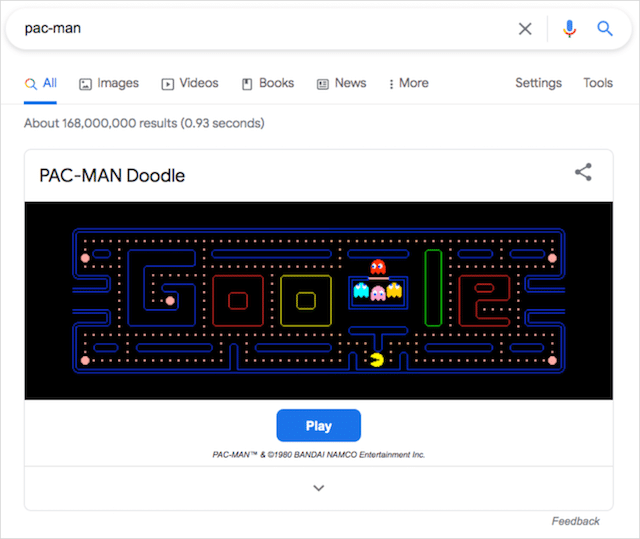
Verwenden Sie Ihre Pfeiltasten, um den gleichnamigen Charakter zu steuern.
So lösen Sie diesen Google-Trick aus: pac-man
Die Antwort auf das Leben
Jeder Fan von Douglas Adams' Per Anhalter durch die Galaxis wird wissen, dass „die Antwort auf die ultimative Frage des Lebens, des Universums und allem“ 42 ist. Und obwohl es scheinbar kryptisch ist, hat Adams zu Protokoll gegeben, dass es nie eine gegeben hat eine tiefe, symbolische Bedeutung für die Zahl 42.
Unabhängig davon, ob die Zahl 42 die besondere Bedeutung hat, die ihr zugeschrieben wird, Googles eigener „Supercomputer“ hat sich entschieden, mit Adams' Version des wahren Sinns des Lebens mitzuspielen. Wenn Sie „Die Antwort auf das Leben, das Universum und alles“ eingeben, antwortet die Google-Suche mit 42.
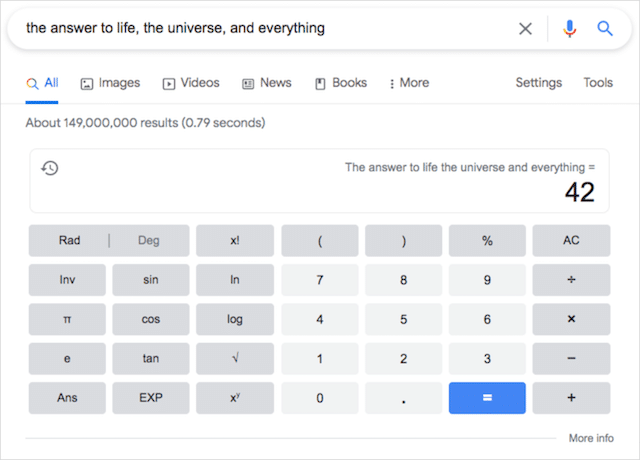
Wie man diesen Google-Trick auslöst: die Antwort auf das Leben, das Universum und alles
Finde Chuck Norris
Fans von Internet-Memes werden alles über die Chuck Norris-Fakten wissen, eine Liste satirischer (und oft übertriebener) Fakten über den Kampfkünstler und Schauspieler Chuck Norris.
Einige prominente Beispiele für Chuck-Norris-Fakten sind:
- Chuck Norris kann durch Null dividieren.
- Chuck Norris schläft nicht. Er wartet.
- Chuck Norris zählte bis unendlich … zweimal.
- Chuck Norris kann aus dem Regen einen Schneemann bauen.
- Chuck Norris kann mit einem Eiswürfel Feuer machen.
Google hat beschlossen, bei diesem Internet-Phänomen mitzuspielen, indem es Chuck Norris als eines ihrer versteckten Ostereier aufgenommen hat.
Wenn Sie auf der Google-Startseite „find chuck norris“ oder „where's chuck norris“ eingeben und auf „ Ich fühle mich glücklich“ klicken, gibt Google kein Suchergebnis zurück und leitet Sie nicht zu einer Website weiter.
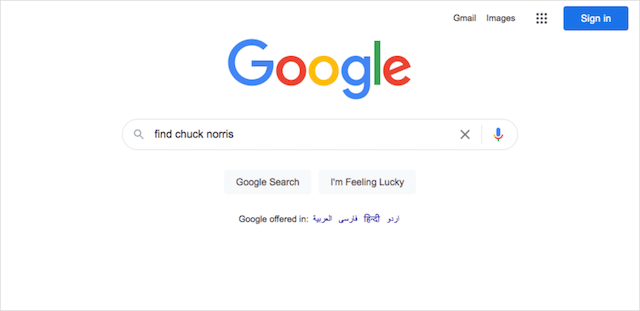
Das liegt daran, wie die absurden hyperbolischen Behauptungen lauten: „Sie finden Chuck Norris nicht; er findet dich.“
So lösen Sie diesen Google-Trick aus: Finden Sie Chuck Norris
Eine Münze werfen
Eine weitere raffinierte visuelle Funktion, die Suche nach „Münze werfen“, führt dazu, dass ein Münzwurfspiel über den organischen Einträgen von Google erscheint. Die Münze wird automatisch umgedreht, sobald Sie in der Suchleiste auf die Eingabetaste klicken.
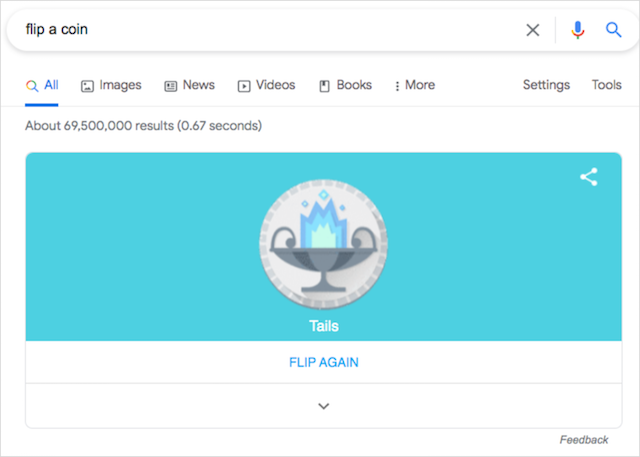
Um die Münze erneut zu werfen, klicken Sie einfach auf den Text FLIP AGAIN .
So lösen Sie diesen Google-Trick aus: Wirf eine Münze
Einen Würfel werfen
Wenn Sie lieber würfeln als eine Münze werfen, dann hat Google das Osterei für Sie. Alles, was Sie tun müssen, um diesen Google-Trick freizuschalten, ist, nach „würfeln“ oder „würfeln“ zu suchen. Google bietet auch mehrseitige Würfel zur Auswahl an, die von sechsseitigen bis zu zwanzigseitigen Würfeln reichen.
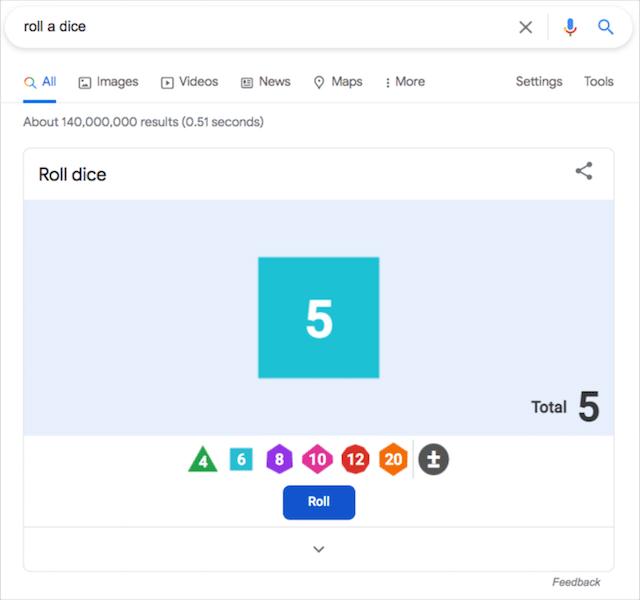
Benutzer können auch ihre Würfelkombination auswählen, wodurch das Würfel-Osterei vollständig anpassbar wird.
So lösen Sie diesen Google-Trick aus: Wirf einen Würfel
Tipp-Rechner
„42“ ist nicht das einzige grafische Taschenrechner-Osterei, das Google seinen Nutzern bereitstellt. Google kann den Nutzern auch helfen, das Trinkgeld für ihre Rechnung direkt in den Suchergebnissen schnell zu berechnen. Der Taschenrechner kann sogar den Gesamtbetrag des Trinkgelds pro Person aufteilen, was eine praktische Funktion für einen unterhaltsamen Abend darstellt.
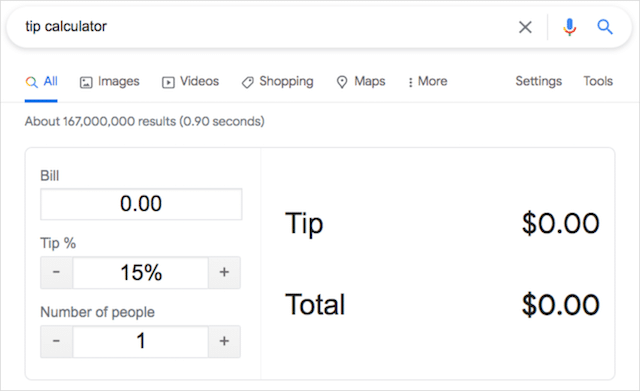
Andere Rechner-Ostereier, die Sie über Google ausprobieren können, sind:

- die Anzahl der Hörner eines Einhorns
- was ist die einsamste zahl
- alle Jubeljahre
So lösen Sie diesen Google-Trick aus: Trinkgeldrechner
Alex Trebek
Als Alex Trebek, Moderator der Spielshow Jeopardy, im Jahr 2020 starb, beschloss Google, den verstorbenen Moderator der Spielshow zu ehren, indem es eine besondere Jeopardy -Hommage auf seine Suchergebnisseite aufnahm. Wenn Sie nach Trebeks Namen suchen, korrigiert Google Ihren Suchbegriff, indem es „Wer ist Alex Trebek“ vorschlägt?
Dies ist ein berührender Hinweis auf die Regeln von Jeopardy, wo die Teilnehmer die Hinweise des Spiels mit einer „Wer ist“- oder „Was ist“-Antwort beantworten müssen.
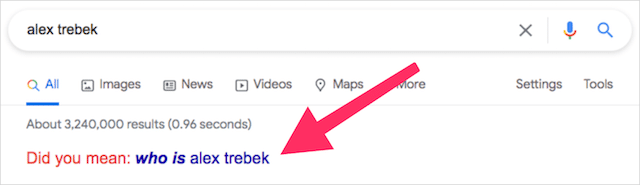
So lösen Sie diesen Google-Trick aus: alex trebek
Super Mario Bros.
Ein weiteres klassisches Videospiel, Super Mario Bros., wurde erstmals 1985 für das Famicom in Japan und das Nintendo Entertainment System (NES) in den Vereinigten Staaten veröffentlicht. Super Mario Bros. hat sich seitdem zu einem der erfolgreichsten Videospiel-Franchises entwickelt.
In Anerkennung des geschichtsträchtigen Erbes von Super Mario Bros. hat Google ein Osterei mit Mario-Motiven direkt in seine Suchergebnisseite aufgenommen. Durch die Eingabe von „Super Mario Brothers“ wird den Benutzern ein Knowledge Panel von Super Mario Bros. angezeigt, komplett mit einem blinkenden „?“ Block.
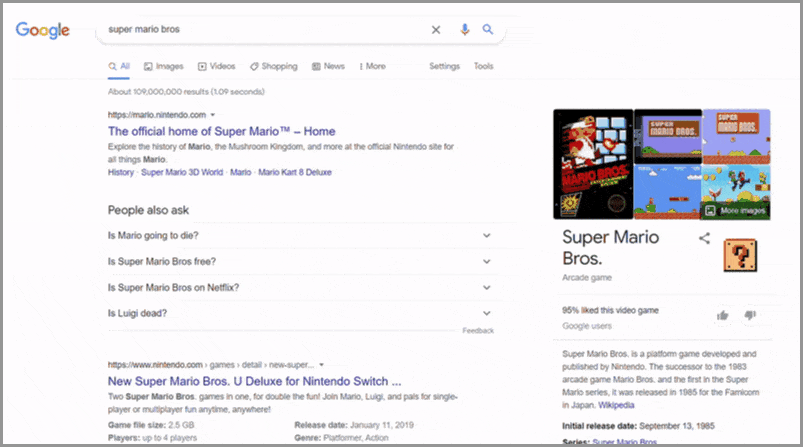
Diese glitzernde Box ist eine Referenz im Spiel, in der Spieler den Block treffen können, um Münzen zu verdienen. Und genau wie in den Videospielen erhalten Sie beim Klicken auf die Münzbox in den Suchergebnissen von Google 200 Punkte und erzeugen den gleichen Münz-Soundeffekt wie im Spiel Super Mario Bros ..
Und genau wie im Spiel werden Sie mit dem 1-UP-Sound belohnt, wenn Sie das Kästchen oft genug anklicken, um 100 Münzen zu sammeln.
Ein weiteres klassisches Videospiel, Sonic the Hedgehog, hat auch sein eigenes animiertes GIF in seinem Knowledge Panel. Wenn Sie auf den wartenden Sonic klicken, dreht er sich. Nach ein paar Klicks verwandelt sich Sonic in Super Sonic.
So lösen Sie diesen Google-Trick aus: Super Mario Brothers / Sonic the Hedgehog-Spiel
Ich fühle mich glücklich
Google bearbeitet sein Logo häufig, um an besondere Ereignisse, Feiertage oder bemerkenswerte historische Persönlichkeiten zu erinnern. Diese einzigartigen, vorübergehenden Änderungen am Google-Logo sind als Google Doodles bekannt und erscheinen seit 1998 auf der Google-Startseite.
Wenn Sie eine dieser speziellen Logo-Änderungen vermissen oder jedes von Google erstellte Doodle sehen möchten, besuchen Sie die Google-Startseite und klicken Sie auf „ I’m Feeling Lucky “, ohne etwas in die Suchleiste einzugeben.
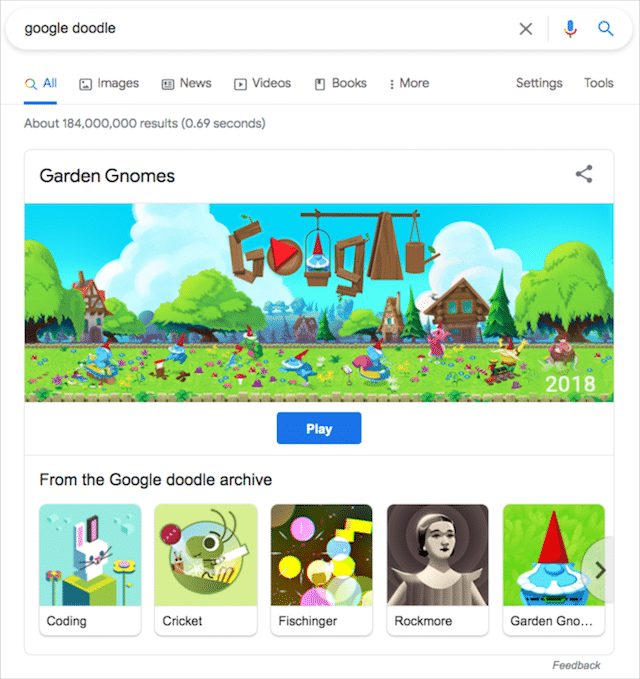
Dadurch werden Sie zum Google Doodle-Archiv weitergeleitet, wo Sie alle jemals erstellten Logo-Variationen sehen und mehr über die Geschichte von Google Doodles erfahren können. Um ein zufälliges interaktives Google Doodle direkt in den Suchergebnissen anzuzeigen, geben Sie „google doodle“ ein.
So lösen Sie diesen Google-Trick aus: Google Doodle
15 Möglichkeiten, das Beste aus Ihren Google-Suchoperatoren herauszuholen
Alle oben genannten Suchbefehle werden Ihnen helfen, Ihre Google-Suchfähigkeiten von einem einfachen Googler zu einem Suchkraftpaket zu machen. Aber um mit diesen Suchoperatoren mehr zu erreichen, müssen Sie wissen, wie Sie sie zu Ihrem Vorteil kombinieren und anpassen können.
Zum Glück für Sie habe ich eine Liste mit 15 Produktivitätsboostern zusammengestellt, die Ihre Suchfähigkeiten über lustige Tricks und normale Textsuchen hinaus in Richtung Google-Beherrschung steigern werden.
(1). Kombinieren Sie zahlreiche Operatoren miteinander
Wenn es um Suchoperatoren geht, gibt es unendlich viele Kombinationen .
Die Vielfalt der Befehle, die Sie verwenden, hängt nur von Ihren Suchanforderungen ab – und Ihrer Vorstellungskraft.
Wenn Sie zum Beispiel nach Möglichkeiten zum Linkaufbau suchen, nämlich das Teilen Ihrer Inhalte durch Linkzusammenfassungen, können Sie Ihre Suche verfeinern, indem Sie diese Suchoperatoren verwenden:
[Schlüsselwort] „Link-Aufrundung“
Mit dieser Kombination aus Google-Suchmodifikatoren und dem Schlüsselwort „Content-Marketing“ erhalte ich 23.400 Ergebnisse:
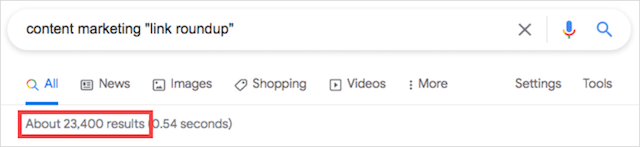
Aber ich kann die Suche noch weiter fokussieren, indem ich die Suchoperatoren „intitle:“ oder „inurl:“ wie folgt verwende:
[Schlüsselwort] intitle:“roundup“ inurl:“roundup“
Jetzt bin ich bei 394 Ergebnissen:
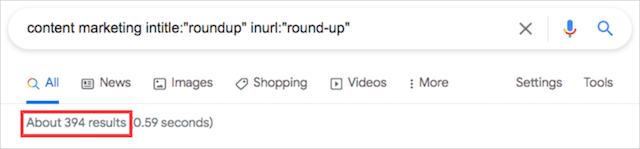
Nicht schlecht!
Dennoch kann ich meine Link-Roundup-Suche noch weiter eingrenzen, indem ich die Ergebnisse auf bestimmte TLDs beschränke.
Dazu kombiniere ich den „site:“-Operator mit dem logischen OR-Befehl:
[Schlüsselwort] intitle:"roundup" inurl:"roundup" (site:com ODER site:org)
Und jetzt habe ich nur noch sechs Ergebnisse:
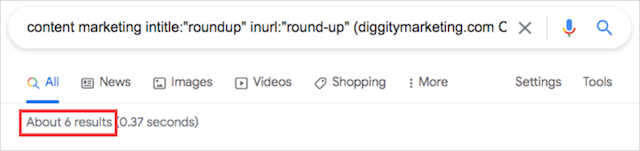
Du verstehst es.
Je mehr Suchoperatoren Sie in Ihrer Suchzeichenfolge kombinieren, desto verfeinerter wird Ihre Suche.
(2). Suchen und Entfernen von doppelten Inhalten mit Suchoperatoren
Wenn derselbe Inhalt auf mehreren URLs auf Ihrer Website angezeigt wird, kann dies zu Problemen mit doppelten Inhalten führen. Wenn Suchmaschinen wie Google Duplicate Content sehen, fällt es ihnen schwer, zwischen Versionen zu unterscheiden.
Als Websitebesitzer kann dies Folgendes bedeuten:
- Verwässerung von Link-Metriken (z. B. Link-Equity), was zu Ranking-Verlusten führt
- Verringerung der Sichtbarkeit der Suche, was zu Verkehrsverlusten führt
In einigen (wenn auch seltenen) Fällen kann doppelter Inhalt dazu führen, dass die Website von der Suchmaschine deindexiert wird.
Um Ihre Website auf doppelte Inhalte zu überprüfen, können Sie die Suchoperatoren „site:“ und „intitle:“ verwenden:
site:yourdomainname.com intitle: „Vermutlich doppelter Titel kommt hierher“
Anhand dieses Beispiels können Sie Ergebnisse zurückgeben, bei denen Seiten mit dem exakten (oder ähnlichen ) Inhalt in der gesamten Domain dupliziert wurden.
Hier ist ein Beispiel, das ich beim Durchsuchen der Farfetch-Domain gefunden habe:

Und wie Sie sehen können, sind diese Seiten GENAU gleich:
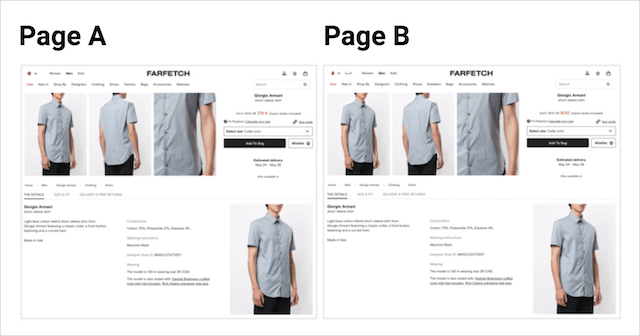
Ersetzen Sie außerdem „intitle:“ durch „intext:“ und Sie finden ganze Inhaltspassagen, die innerhalb einer Website wiederholt wurden. Hier ist die spezifische Google-Suchsyntax:
site:yourdomainname.com intext: „Vermutlich doppelter Text kommt hierher“
Als ich mich eingehender mit dem Problem des doppelten Inhalts von Farfetch befasste, kopierte ich die Produktbeschreibung, die auf beiden Seiten verwendet wurde:
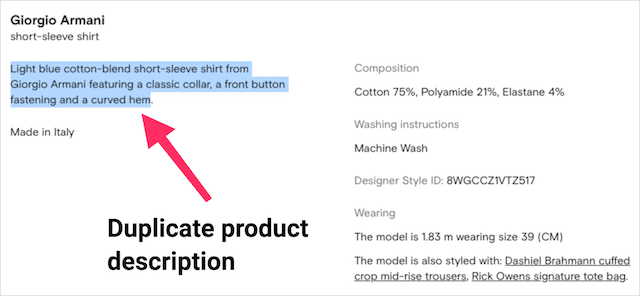
Habe es in meinen Suchstring eingefügt.
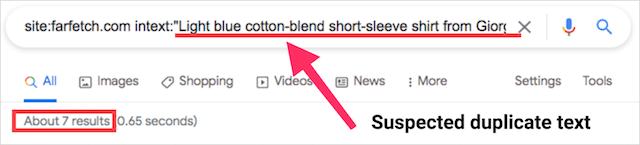
Und stellte fest, dass der Text auf sieben Seiten wiederholt worden war.
Doppelte Inhalte sind ein großes Problem bei E-Commerce-Websites.
Viele Websites haben Tausende, wenn nicht Zehntausende von Produkten.
Wenn Sie also einen E-Commerce-Shop betreiben, empfehle ich Ihnen, diese Suchoperatoren auf die Probe zu stellen, um Ihnen dabei zu helfen, doppelte Inhaltsseiten zu finden, die möglicherweise auf Ihrer Website vorhanden sind.
SIDENOTE: Informationen zu E-Commerce-Websites mit Problemen mit doppelten Inhalten finden Sie in unserem Leitfaden zu URL-Slugs. Es erklärt, warum Sie niemals dieselben Inhalte über verschiedene URLs bereitstellen sollten und was Sie tun können, um Probleme mit doppelten URLs zu beheben.
Aber Duplicate Content befindet sich nicht nur auf Ihrer Website. Einige Websites kopieren möglicherweise Ihre Inhalte, um Ihre Rankings zu löschen.
Der folgende umsetzbare Tipp hilft Ihnen beim Umgang mit Plagiatsproblemen.
(3). Jagen Sie Inhaltsplagiate mit Suchoperatoren
Wenn es zwei identische Dokumente im Web gibt, wählt Google das mit dem höheren PageRank aus und verwendet es in den Suchergebnissen.
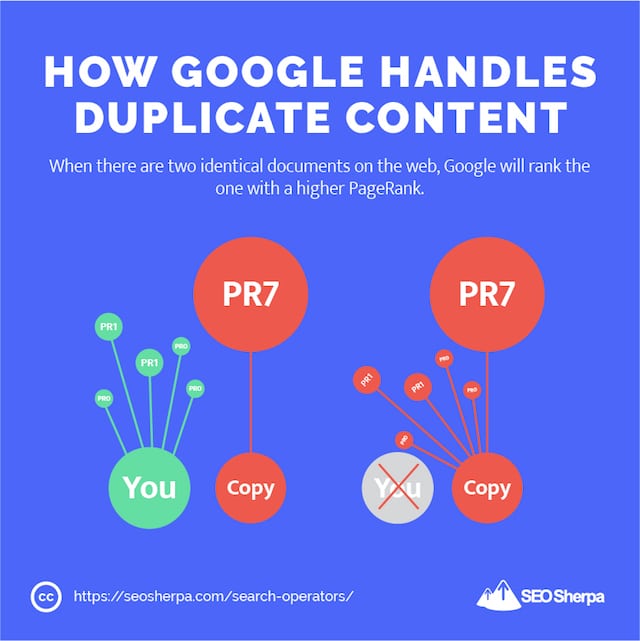
Was bedeutet:
Wenn Ihre Domain neu und schwach ist, Sie Inhalte posten und diese gestohlen werden, werden Sie möglicherweise von Ihrem eigenen (plagiierten) Artikel übertroffen.
Wie Sie sich vorstellen können, ist es massiv frustrierend, wenn Sie die Arbeit geleistet haben, um erstaunliche SEO-Inhalte zu produzieren, und Sie sehen, dass diese Inhalte von Nachahmer-Schwergewichten übertroffen werden.
Die gute Nachricht ist, dass Sie Plagiatstäter mit diesem Suchoperator leicht ausfindig machen können:
intitle: „mutmaßlich plagiierter Inhalt“ -site:yourdomainname.com
Die Verwendung des Operators „intitle:“ mit Anführungszeichen stellt sicher, dass Google nur Ergebnisse mit genau übereinstimmenden Titeln zurückgibt. Indem Sie den Befehl „-site:“ in Ihre Suche aufnehmen, schließen Sie alle Websites aus, die nicht in den Ergebnissen erscheinen sollen.
In diesem Fall ist dies Ihre eigene Domain, da dies der Urheber des Inhalts ist.
Wenn ich diese Suche zum Beispiel mit James' Beitrag über SEO-Experimente durchführe, entdecke ich acht doppelte Versionen.
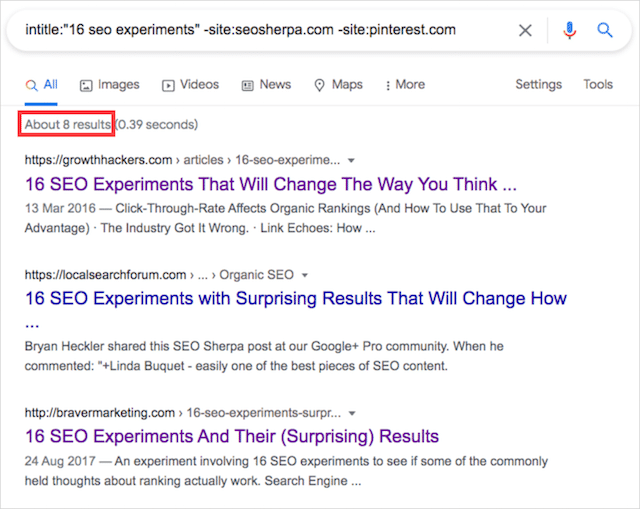
Zum Glück rangiert SEO Sherpa für dieses Keyword an erster Stelle, und jede Seite verlinkt auf unseren Beitrag als Quelle.
Aber wenn das nicht der Fall wäre, könnte ich mich an diese Seiten wenden und sie bitten, den Inhalt zu entfernen oder unserem Beitrag ein „rel=canonical“ hinzuzufügen.
SIDENOTE: Sie werden feststellen, dass ich auch pinterest.com ausgeschlossen habe. Das lag daran, dass es viele Pinterest-Ergebnisse für meine Suchanfrage gab und ich die Ergebnisse weiter eingrenzen wollte. Die Anzahl der auszuschließenden Domains ist unbegrenzt.
Natürlich ist es nicht unbedingt ein Hinweis auf ein regelrechtes Plagiat, wenn jemand anderes einfach den Seitentitel Ihres Blog-Beitrags kopiert. Um zu überprüfen, ob ein Textblock ohne Ihr Wissen vollständig kopiert wurde, verwenden Sie den Befehl „intext:“ und Anführungszeichen („ “). So sieht es aus:
intext: „verdächtiger plagiierter Inhalt“ -site:ihrdomainname.com
Wie Sie unten sehen werden, liefert die Verwendung des „intext:“-Operators mit einer Passage aus James' Beitrag viel mehr Ergebnisse.
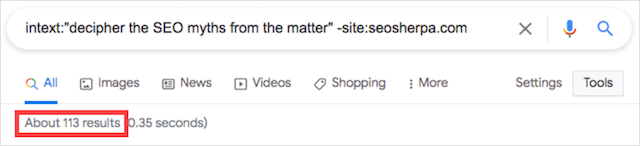
Sowohl die Anführungszeichen als auch die „intext:“-Befehle führen ähnliche Funktionen aus.
Der „intext:“-Operator ist jedoch nuancierter als Anführungszeichen und liefert wahrscheinlich größere Ergebnisse. Nicht alle Plagiatoren werden Ihren Seitentitel schließlich in ihr Duplikat aufnehmen.
Trotzdem lohnt es sich, beides auszuprobieren.
(4). Verwenden Sie Suchoperatoren, um die Keyword-Schwierigkeit zu bewerten
Die überwältigende Mehrheit der Seiten, die auf der ersten Seite von Google erscheinen, enthält das Keyword, für das sie ranken, im Titel-Tag.
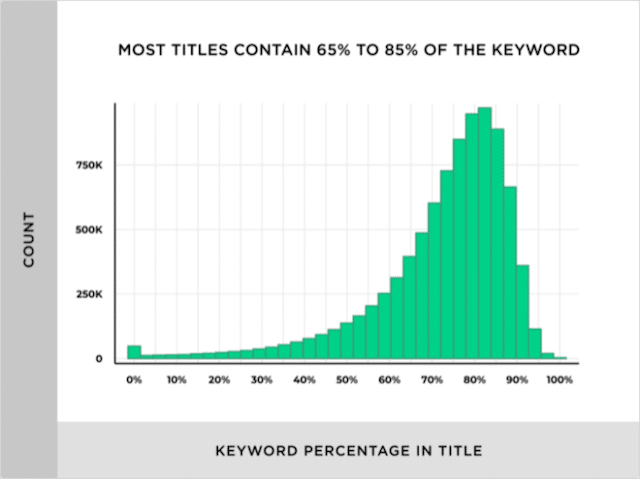
Das heißt, wenn Sie wissen möchten, ob ein Keyword leicht (oder schwer) zu ranken ist, ist es besonders praktisch zu wissen, wie viele Seiten dieses Keyword im Titel-Tag anvisieren.
Geben Sie den Suchoperator „allintitle:“ ein.
Wie der Name schon sagt, zeigt der Operator „allintitle:“ Ergebnisse an, bei denen alle angegebenen Schlüsselwörter im Titel-Tag enthalten sind. Um den Befehl zu verwenden, geben Sie einfach allintitle: ein, gefolgt von den Schlüsselwortphrasen, nach denen Sie suchen möchten.
Hier ist ein Beispiel:
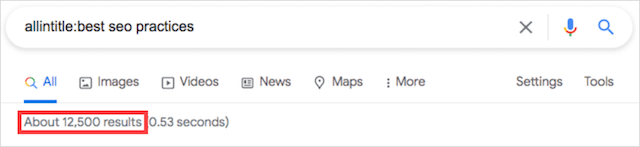
Und noch ein Beispiel für den allintitle: Operator:
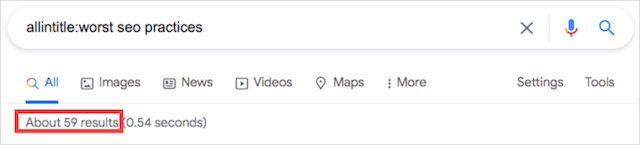
Wie Sie sehen können, ist die Anzahl der zurückgegebenen Ergebnisse, obwohl meine Beispiel-Keywords ähnlich sind, sehr unterschiedlich.
Wenn ich darüber nachdenke, einen Beitrag zu schreiben, und schnelle und einfache Rankings haben wollte, würde ich das zweite Schlüsselwort wählen.
Mit nur 59 Seiten, die aktiv auf dieses Keyword abzielen (gegenüber 12.500 für „beste SEO-Praktiken“), wären meine Chancen auf ein Ranking viel höher.
(5). Finden und beheben Sie Indexierungsprobleme mit Google Advanced Search Operators
Die Indizierung Ihrer Website ist ein wesentlicher erster Schritt, um in Suchmaschinen zu erscheinen.
Wenn Ihre Seiten nicht indexiert sind, können sie nicht ranken. Wenn Ihre Seiten indexiert, aber nicht richtig sind, erwarten Sie eine geringere Sichtbarkeit in der Suche und unterdurchschnittliche Rankings.
Ein einfacher Suchoperator, der Ihnen alle indizierten Seiten für Ihre Domain anzeigt, ist der Befehl site:.
Hier ist, was der site:-Operator zurückgibt, wenn er die Root-Domain seosherpa.com durchsucht:
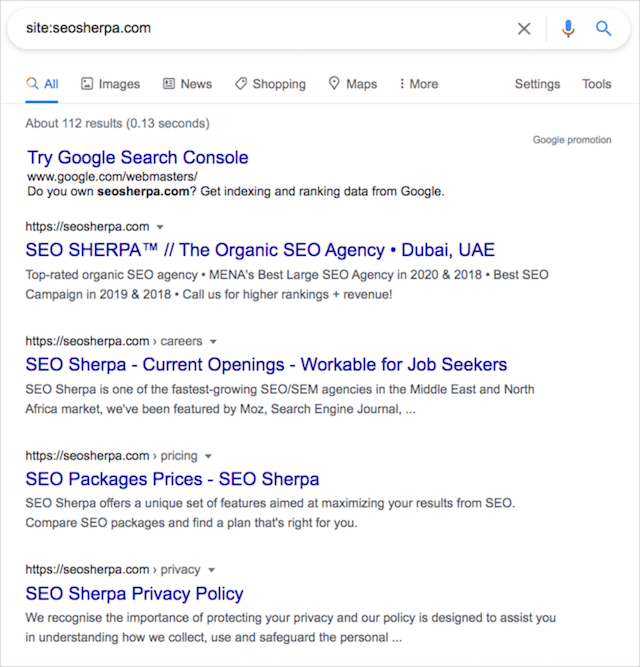
Es zeigt, dass Google 112 Seiten für die Domain indiziert hat, was ungefähr richtig aussieht.
Wenn es eine große Diskrepanz zwischen der tatsächlichen Anzahl der Seiten auf unserer Website und der Anzahl der Seiten im Index von Google gäbe, würde dies zu einer Untersuchung führen.
Ich kann auch den gleichen Suchoperator verwenden, um zu sehen, ob eine bestimmte Seite indiziert ist. Verwenden Sie dazu eine vollständige URL mit dem entsprechenden Slug, anstatt nur die Domain:
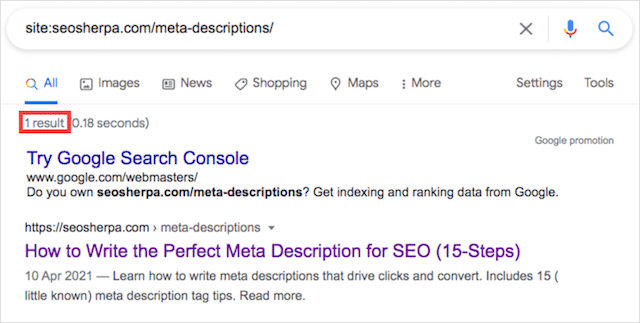
Dieser grundlegende Suchoperator ist nützlich, um zu überprüfen, ob eine Seite nach der Veröffentlichung indiziert wurde.
Neben dem Suchoperator für einzelne Sites gibt es andere Kombinationen von Suchoperatoren, die für die Prüfung von Indizierungsproblemen nützlich sind.
Finden Sie nicht sichere Seiten
Wenn Sie Ihre Website kürzlich von HTTP auf HTTPS migriert haben, können Sie durch Kombinieren der Befehle „site:“ und „inurl:“ Ihre Website auf nicht sichere (HTTP) Seiten prüfen. So sieht es aus:
site:ihrdomainname.com -inurl:https
Wie das Beispiel zeigt, stellen Sie sicher, dass Sie den ausschließenden Befehl „-“ vor dem „inurl:“-Operator einfügen, um alle Webseiten auf Ihrer Website auszulassen, die HTTPS in ihrer URL enthalten.
Als ich mit den oben aufgeführten Suchoperatoren nach der National Football League (NFL) suchte, gab Google 7.350 unsichere Seiten zurück.
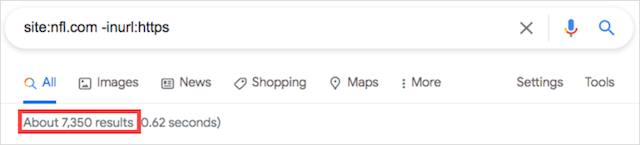
Obwohl die Website auf dem sicheren https-Protokoll läuft:

Das ist ein Problem.
Subdomains finden
Eine weitere Suchoperator-Kombination, die verwendet werden kann, um Indizierungsprobleme zu finden, ist:
site:*.ihrdomainname.com -www
Indem Sie den Platzhalter (*) in den Suchbegriff „site:“ einfügen, können Sie alle Subdomains finden, die innerhalb einer Domain vorhanden sind. Der Ausschlussbefehl (-) entfernt alle Domain-Ergebnisse, die das www in ihrer URL enthalten.
Diese Kombination von Suchoperatoren hilft Ihnen, betrügerische Subdomains zu identifizieren, die auf Google indexiert sind.
Wenn ich beispielsweise diesen Suchoperator auf Yas Water World ausführe, entdecke ich eine Staging-Website, die ein No-Index-Tag hinzufügen muss, um Probleme mit doppelten Inhalten zu vermeiden:
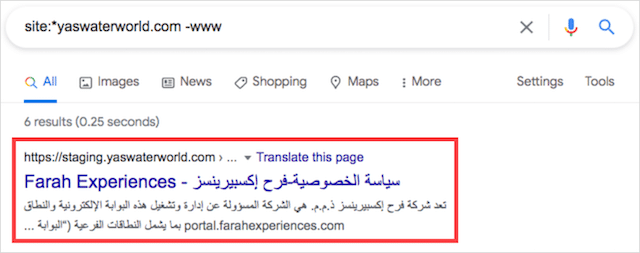
Testen Sie diese Indexierungsprüfer auf Ihrer eigenen Website. Sie werden vielleicht überrascht sein, was Sie finden.
(6). So verfolgen Sie vergessene Dateien auf Ihrer Website mithilfe von Suchoperatoren
Es ist hilfreich zu wissen, wie man eine Dateisuche durchführt.
Es kann helfen, unbenutzte oder alte Dateien zu finden, die im Laufe der Jahre auf Ihrer Website vergessen wurden.
Einer der häufigsten Dateitypen, nach denen Sie auf Ihrer Website suchen sollten, sind PDF-Dateien.
site:ihrdomainname.com dateityp:pdf
Aber mit dem Befehl „filetype:“ können Sie nach allen Arten von Dateien suchen, die in Ihrer Domain versteckt sind.
Neben PDF finden Sie hier eine Liste aller Dateitypen, die Google indiziert und unterstützt:
- Adobe Flash (.swf)
- Adobe Portable Document-Format (.pdf)
- Adobe PostScript (.ps)
- Autodesk Design-Webformat (.dwf)
- Google Earth (.kml, .kmz)
- GPS-Austauschformat (.gpx)
- Hancom Hanword (.hwp)
- HTML (.htm, .html, andere Dateierweiterungen)
- Microsoft Excel (.xls, .xlsx)
- Microsoft PowerPoint (.ppt, .pptx)
- Microsoft Word (.doc, .docx)
- OpenOffice-Präsentation (.odp)
- OpenOffice-Tabelle (.ods)
- OpenOffice-Text (.odt)
- Rich-Text-Format (.rtf)
- Skalierbare Vektorgrafiken (.svg)
- TeX/LaTeX (.tex)
- Text (.txt, .text, andere Dateierweiterungen)
- Grundlegender Quellcode (.bas)
- C/C++-Quellcode (.c, .cc, .cpp, .cxx, .h, .hpp)
- C#-Quellcode (.cs)
- Java-Quellcode (.java)
- Perl-Quellcode (.pl)
- Python-Quellcode (.py)
- Drahtlose Auszeichnungssprache (.wml, .wap)
- XML (.xml)
Denken Sie daran, dass Sie den Befehl „filetype:“ auch durch den Operator „ext:“ ersetzen können. Beide sind austauschbar und erfüllen die gleiche Aufgabe.
Mit diesen Suchbefehlen auf der Domain von Econsultancy habe ich Folgendes gefunden:
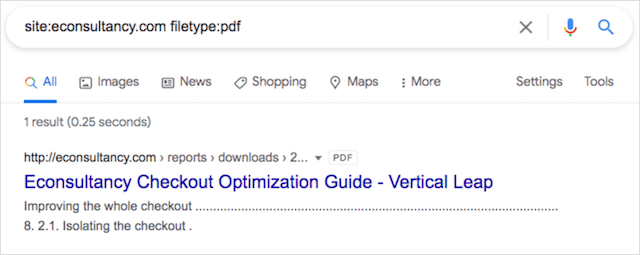
Und als ich auf den Link klickte, gab er einfach einen 404-Fehler zurück, dass der Webmaster von Econsultancy sicher nicht in den Suchergebnissen erscheinen möchte.
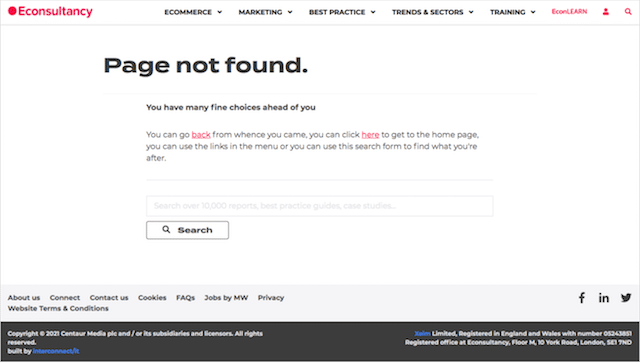
Es können auch mehrere Dateitypen gleichzeitig verwendet werden, zum Beispiel:
site:ihrdomainname.com (Dateityp:pdf ODER Dateityp:docx)
Diese Suchabfrage sucht nach allen Dateien in einer bestimmten Domäne mit PDF- und Microsoft Word-Erweiterungen.
Super nützlich, wenn Sie überprüfen möchten, ob geschützte Inhalte wie E-Books und Anleitungen ihren Weg in den Google-Index gefunden haben.
Lassen Sie uns nun von der Suche nach unerwünschten Dateitypen zur Verbesserung Ihrer Content-Marketing-Strategie übergehen.
(7). Finden Sie Gelegenheiten zu fehlenden Inhalten mit dem „Dateityp:“-Operator
Die Vielseitigkeit des Suchoperators „filetype:“ bedeutet, dass er auch zur Unterstützung Ihrer Content-Marketing-Strategie verwendet werden kann.
Je nachdem, wie groß Ihre Website ist oder wie alt Ihre Domain ist, haben Sie möglicherweise alte, aber relevante Inhalte, die in den Tiefen Ihrer Website in nicht für die Suche optimierten Formaten wie PDF oder Word-Dokument verborgen sind.
Wie Andy Crestodina betont, sind PDF-Dateien der „Rost“ Ihrer Website und ranken nur zufällig in Suchmaschinen.
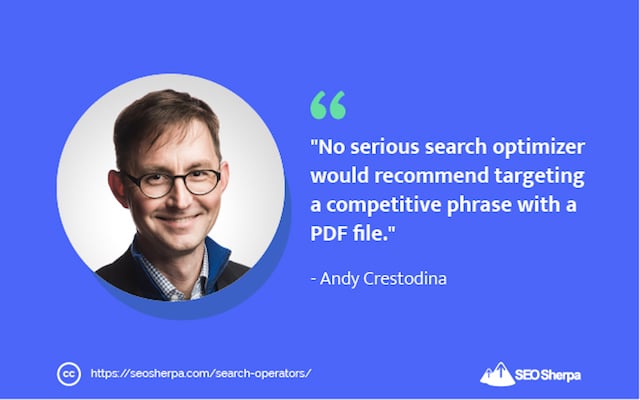
„Kein seriöser Suchoptimierer würde empfehlen, eine wettbewerbsfähige Wortgruppe mit einer PDF-Datei anzusprechen.“
Word-Dokumente sind genauso schlecht, wenn nicht sogar schlimmer als PDF-Dateien. Word-Dokumente können nicht nur nicht für die Suche optimiert werden, sondern sie sind auch riskant zu öffnen, da sie Viren enthalten können.
Wenn Sie also eine dieser Dateien auf Ihrer Website versteckt haben, können Sie mit einer „site:“- und „filetype:“-Suche Möglichkeiten finden, sie in rangwürdigen HTML-Inhalt umzuwandeln.
(8). Verwenden Sie Suchoperatoren und finden Sie relevante Möglichkeiten zum Linkaufbau
Linkbuilding-Gurus empfehlen, meistens kostenpflichtige Tools zu verwenden, um Ihre Bemühungen zur Suche nach Links zu unterstützen.
Und obwohl ich nicht hier bin, um SEO-Tools zu klopfen (wir verwenden mehrere, um unsere eigenen SEO-Dienste bereitzustellen), ist Software für viele kleine Unternehmen nicht im Budget.
Wie können Sie also mit begrenzten Ressourcen relevante Linkbuilding-Möglichkeiten finden?
Natürlich durch die Verwendung von Suchoperatoren.
Ein wenig bekannter Suchbefehl, der für Ihre Linkbuilding-Bemühungen nützlich ist, ist dieser:
verwandt: webadresse.com
Der „related:“-Operator hilft Ihnen, Domains zu finden, die der in Ihrem Operator angegebenen Website ähneln.
Wirklich praktisch, wenn Sie versuchen, relevante Websites für Ihre Linkbuilding-Kampagnen zu finden.
Zum Beispiel:
Eine Suche nach ähnlichen Websites im Zusammenhang mit der Blog-Seite von Hubspot liefert 32 Ergebnisse.
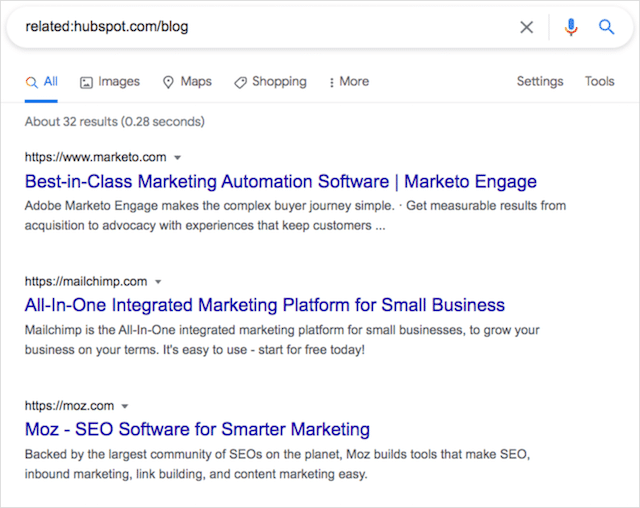
Das ist eine wirklich gute Anzahl von Möglichkeiten, die Sie vielleicht auf andere Weise nicht gefunden haben.
Das Coole ist, dass Sie auch Suchoperatoren verwenden können, um Ihre Möglichkeiten für aktuelle Relevanz zu überprüfen.
Ahrefs hat diese Formel skizziert, die wirklich gut funktioniert:
- Wählen Sie aus Ihrer Ergebnisliste eine Domain aus, auf die Sie abzielen möchten.
- Führen Sie eine „site:“-Abfrage durch und notieren Sie sich die Anzahl der Suchergebnisse.
- Fügen Sie Ihrer „site:“-Abfrage eine [Nischen]-Suche hinzu und notieren Sie sich die Zahl aus diesem Ergebnis.
- Teilen Sie Ihre beiden Zahlen.
Sie möchten, dass der Quotient Ihrer beiden Zahlen nicht weniger als 0,5 beträgt, um als relevanter Interessent angesehen zu werden. Wenn die Ergebnisse höher als 0,75 sind, dann ist die Linkaussicht unglaublich relevant.
Kurz gesagt misst dieser Prozess den Anteil an nischenrelevanten Inhalten auf der Zielwebsite. Je höher der Quotient, desto relevanter die Website.
Versuchen wir dies mit dem Top-Ergebnis im Hubspot-Beispiel.
Zuerst führen wir eine „site:“-Suche durch:
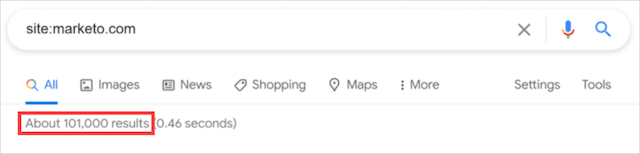
Dann fügen wir unsere Nische zur Abfrage hinzu:
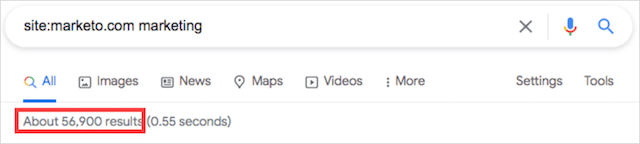
Sobald wir zwei Zahlen aus den Ergebnissen haben, teilen wir die beiden Zahlen einfach so:
56.900 / 101.000 = ~0,56
Wie Sie sehen können, ist Marketo eine gute Perspektive für Hubspot.
Verlassen Sie sich natürlich nicht nur auf Suchoperatoren, um potenzielle Linkpartner zu finden.
Während die Ahrefs-Formel eine großartige Möglichkeit ist, irrelevante Link-Interessenten zu eliminieren, empfehle ich Ihnen , die Website Ihres potenziellen Interessenten dennoch manuell zu überprüfen, bevor Sie sich an ihn wenden.
Link-Prospektion ist nicht die einzige Linkbuilding-Funktion von Suchoperatoren. Sehen wir uns an, wie Suchoperatoren für Gastbeiträge verwendet werden können.
(9). Nutzen Sie Suchoperatoren, um Gast-Blogging-Sites zu finden
Auch nach all den Jahren werden Gastbeiträge als Linkbuilding-Praxis mit unterschiedlichen Meinungen betrachtet. Einige unterstützen Gastbeiträge voll und ganz, andere halten sich davon fern.
Bevor ich verrate, wie man Gelegenheiten für Gastbeiträge mit Suchoperatoren findet, lassen Sie uns sehen, was Google tatsächlich über Gastbeiträge sagt.
Das Search Engine Journal hat festgestellt, dass Google Strafen oder manuelle Maßnahmen für Websites verhängt hat, die Gastbeiträge in mehreren Artikeln veröffentlichen.
John Mueller hat die Haltung von Google zu Gastbeiträgen klargestellt und erklärt, dass Google Links in Gastbeiträgen abwertet.
Bedeutet das also, dass Sie Gastbeiträge vollständig ignorieren sollten?
Absolut nicht.
Wie viele in der SEO-Branche betonen, sind Gastbeiträge immer noch wertvoll, um die Markenbekanntheit zu steigern, insbesondere wenn Sie auf hochrelevante und qualitativ hochwertige Websites abzielen. Und Mueller verwies ausdrücklich auf bezahlte Gastbeiträge und nicht auf Gastbeiträge als Praxis.
Melissa Fach von SEMrush fasst am besten zusammen, wie Sie beim Schreiben von Gastbeiträgen im Jahr 2021 und darüber hinaus vorgehen sollten:

Wie suchen Sie also mit Suchoperatoren nach diesen hochrelevanten Websites?
Der einfachste Weg, diese Seiten zu finden, ist die Verwendung des Befehls „intitle:“:
intitle: „schreib für uns“ [Nische oder Schlüsselwort]
Sie können sogar „inurl:“ in Ihre Abfrage aufnehmen, um Websites weiter als Gelegenheit für Gastbeiträge zu qualifizieren:
intitle: „schreibe für uns“ inurl: „schreibe-für-uns“ [Nische oder Schlüsselwort]
Diese Abfrage hilft Ihnen, Websites zu finden, die nach Autoren suchen, die sich auf Ihr Schlüsselwort oder Inhaltsthema beziehen.
Andere Suchbegriffe, mit denen Sie versuchen können, qualifizierte Gast-Posting-Sites zu finden, sind unten aufgeführt:
- „Werden Sie Mitwirkender“
- „Möglichkeiten für Gastbeiträge“
- „Senden Sie Ihre Inhalte“
- „Beitragender Autor“
- „Beitrag vorschlagen“
- „Richtlinien für Mitwirkende“
- „Richtlinien für Gastbeiträge“
- „Gastbeiträge annehmen“
Seien Sie erfinderisch mit den Phrasen, die Sie verwenden, da dies nur einige Beispiele für die vielen verfügbaren Suchbegriffe sind.
Wenn Ihr Fachgebiet E-Mail-Marketing ist, sehen Ihre Suchergebnisse ähnlich aus:
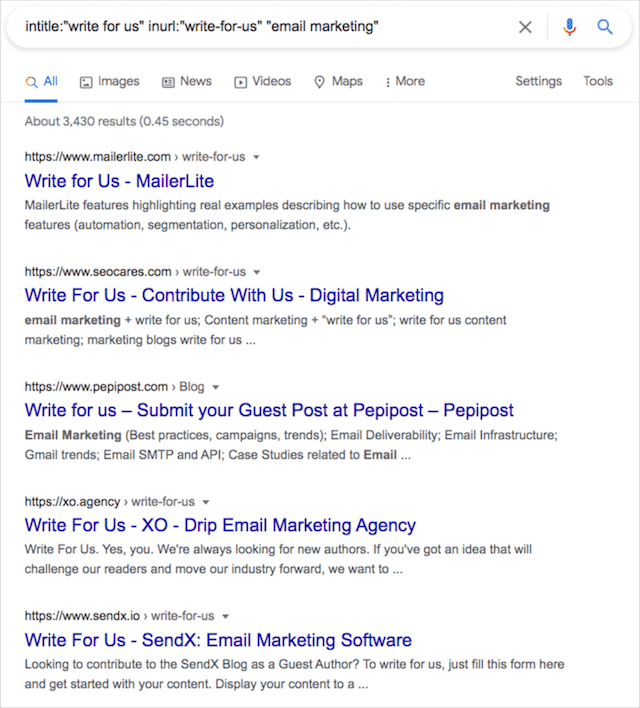
Beachten Sie, wie ich meine Nische in Redezeichen („ “) hinzugefügt habe, um meine Ergebnisse weiter einzugrenzen.
Experimentieren Sie, genau wie ich es getan habe, mit mehreren Suchbefehlen, um Möglichkeiten für Gastbeiträge zu finden:
(intitle:“write for us“ ODER intitle:“become a contributor“ ODER inurl:“contributor-guidelines“) [Nische oder Keyword]
Auf diese Weise entdecken Sie die größte Auswahl an Möglichkeiten.
Wenn Sie die richtigen Websites gefunden haben, überprüfen Sie deren Inhalt und Schreibrichtlinien sorgfältig. Sie möchten sicher sein, dass Sie anbieten, Inhalte zu schreiben, die sich auf den Blog beziehen, den Sie erreichen.
Es ist nur eine Verschwendung Ihrer Zeit und der Zeit des Redakteurs, wenn Sie diese Recherche nicht vorher durchführen.
Nachdem wir Gastbeiträge behandelt haben, sehen wir uns an, wie Suchoperatoren verwendet werden können, um Websites zu finden, die Infografiken enthalten.
(10). Verwenden Sie Suchoperatoren, um Infografiken zu finden und zu platzieren
Infografiken sind nach wie vor ein effektives visuelles Medium für das Content-Marketing.
Infografiken sind das perfekte kreative Mittel, um komplexe Informationen wirkungsvoll und optisch ansprechend zu vermitteln .
Eine gut gestaltete Infografik kann Ihre Inhalte hervorheben, leichter verständlich machen und einen deutlichen Eindruck bei Ihren Lesern hinterlassen.
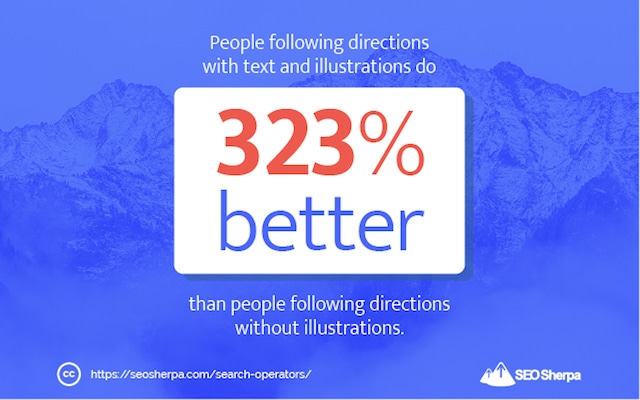
Aber wie bei Gastbeiträgen können Sie Ihre Infografik-Reichweite nicht einfach ohne Sinn und Verstand in die Luft jagen. Es wäre am besten, Websites zu finden, die Ihre Infografiken zeigen möchten, um Ihre Bemühungen zur Öffentlichkeitsarbeit nicht zu verschwenden.
Und ähnlich wie bei Gastbeiträgen ist der beste Weg, Websites zum Einreichen Ihrer Infografik zu finden, die Suchoperatoren „intitle:“ und „inurl:“ zu verwenden.
intitle:infografik inurl:infografik [Nische/Schlüsselwort]
Um sicherzustellen, dass Sie hochqualifizierte Websites für Ihre Infografik finden, sollten Sie den integrierten Datumsfilter von Google verwenden, den Sie unter Einstellungen > Erweiterte Suche finden. Schließlich kann eine Website, die vor zwei oder drei Jahren viele Infografiken veröffentlicht hat, sich geändert haben und keine Infografiken mehr akzeptieren.
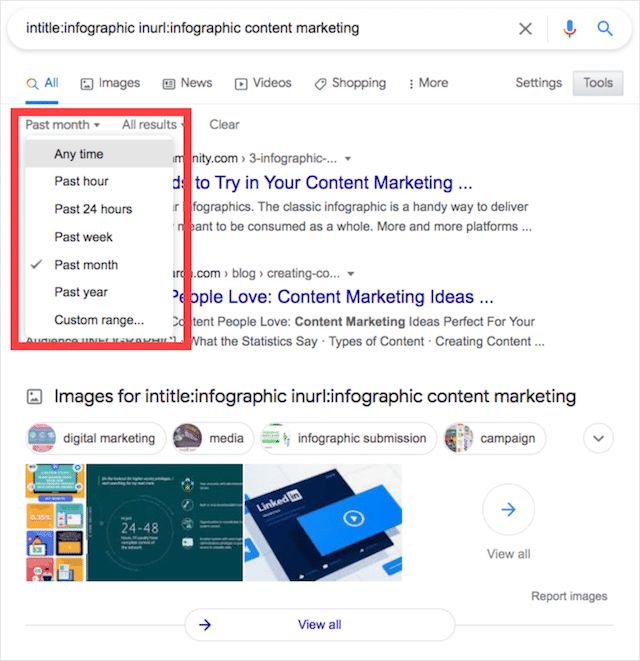
SIDENOTE: Wenn Sie Infografiken auf Websites platzieren, sollten Sie sich vor allem an die Qualität der Infografik und die Botschaft, die sie zu vermitteln versucht, erinnern. Sie sollten eine Infografik erstellen, die visuell überzeugend ist und Ihr Fachwissen hervorhebt.
Lassen Sie uns nun mit Linkbuilding-Betreibern fortfahren, um Möglichkeiten für Ressourcenseiten zu finden.
(11). Suchen Sie Möglichkeiten auf Ressourcenseiten in Ihrer Nische
Der Linkaufbau auf Ressourcenseiten ist eine der beliebtesten Linkbuilding-Taktiken, was bedeutet, dass Ihr Unternehmen unabhängig von Ihrer Nische oder Branche vom Aufbau von Links mit Ressourcenseiten profitieren kann .
Aber bevor wir uns damit befassen, wie Sie Ressourcenseiten für Möglichkeiten zum Linkaufbau finden können, lassen Sie uns schnell eine Ressourcenseite definieren.
Ressourcenseiten sind Webseiten, die eine kuratierte Liste hilfreicher Branchenressourcen enthalten. Zum Beispiel kann ein Food-Blog, der sich auf die Keto-Diät konzentriert, eine Webseite haben, die Keto-Rezepten, Kochtipps, Anleitungen und so weiter gewidmet ist.
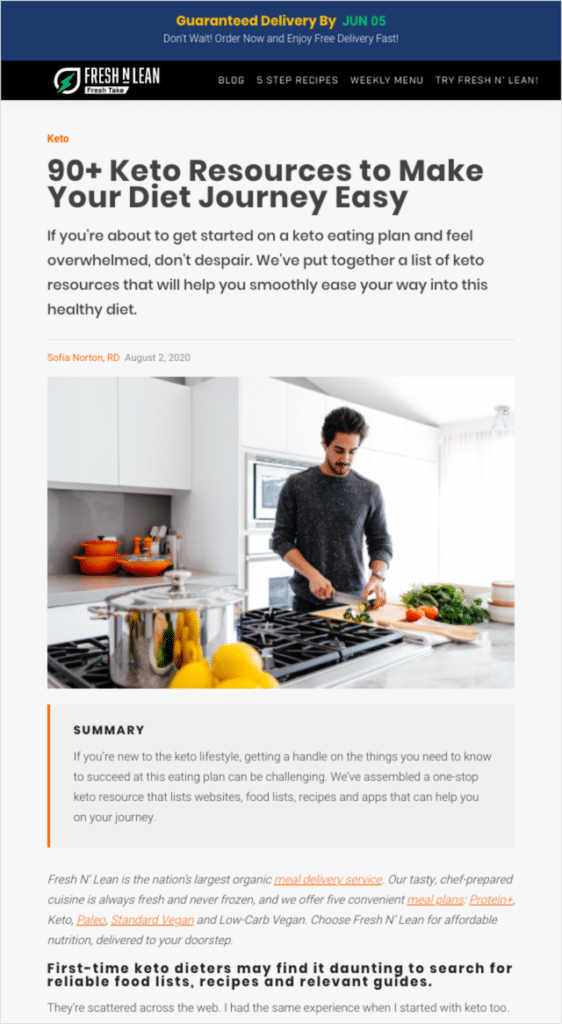
Eine solche Seite würde als Ressourcenseite betrachtet werden.
Ressourcenseiten sind für viele Unternehmen eine beliebte Strategie zum Linkaufbau (nur an zweiter Stelle hinter der Veröffentlichung von Inhalten oder Gastbeiträgen).
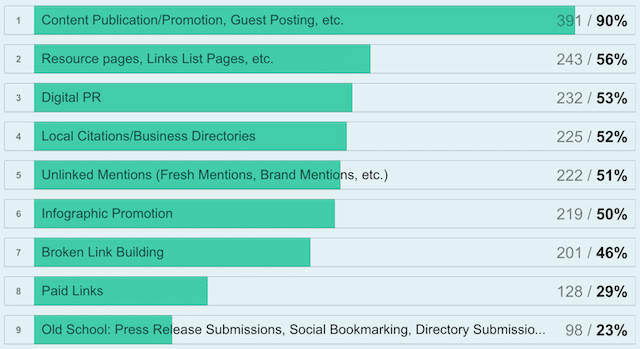
Dies liegt daran, dass Ressourcenseiten auf maßgebliche Inhalte auf anderen Websites verlinken und in der Regel selbst veraltete und maßgebliche Seiten sind.
Websitebesitzer möchten die Qualität und Quantität ihrer Links zu Ressourcenseiten so hoch wie möglich halten. Das bedeutet, wenn Sie über eine relevante Ressource verfügen (und diese gut ist), brauchen Websitebesitzer nicht viel Überzeugungsarbeit, um sie aufzunehmen.
Wie können Sie also Suchoperatoren verwenden, um diese Ressourcenseiten zu finden und mit dem Aufbau von Links zu beginnen?
Sie verwenden die Operatoren „intitle:“ und „inurl“.
intitle:“Ressourcen“ inurl:“Ressourcen“ [Nische/Schlüsselwort]
Sie können Ihre Suche weiter eingrenzen, um viel Müll zu vermeiden, indem Sie den Suchbefehl „allintitle:“ verwenden.
Sobald Sie eine Liste von Ressourcenseiten erstellt haben, die für Ihre Nische geeignet sind, müssen Sie deren Kontaktinformationen finden und Ihre Inhalte als Ressource anbieten.
Apropos Öffentlichkeitsarbeit: Hier ist eine einfache Möglichkeit, Kontaktdetails mit Suchoperatoren zu finden:
(12). Wie man mit diesen Suchoperatoren die Suche nach Reichweiten verbessert
Wenn Sie eine der oben genannten Strategien verwendet haben, um Möglichkeiten zum Linkaufbau zu finden, dann ist es an der Zeit, die richtigen Ansprechpartner zu finden, damit Sie Ihre Inhalte präsentieren können.
Das Auffinden der richtigen Kontaktdaten kann schwierig sein, kann aber mit Suchoperatoren durchgeführt werden.
site:targetdomain.com „Name des Autors“
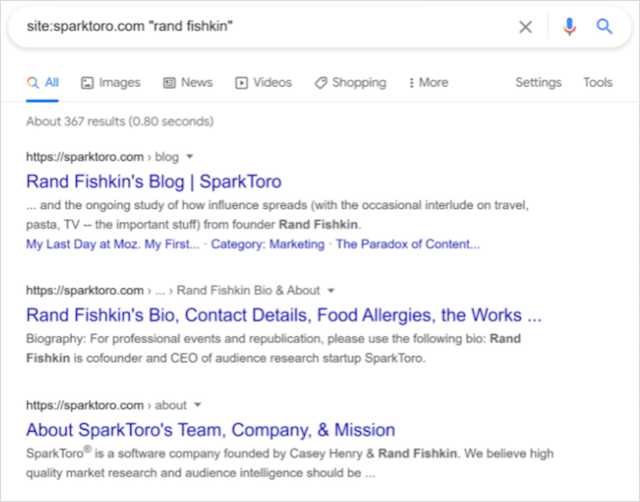
Normalerweise haben Autoren ihre E-Mail-Adresse in ihrer Autoren-Biografie oder in ihrer Byline aufgeführt. Wenn ihre E-Mail-Adresse jedoch nicht verfügbar ist, können Sie Ihren potenziellen Kontakt auch über soziale Medien erreichen.
Sie können den „site:“-Operator verwenden, um die sozialen Profile Ihres Kontakts zu finden.
Name des Autors targetsite.com (site:twitter.com ODER site:facebook.com ODER site:linkedin.com)
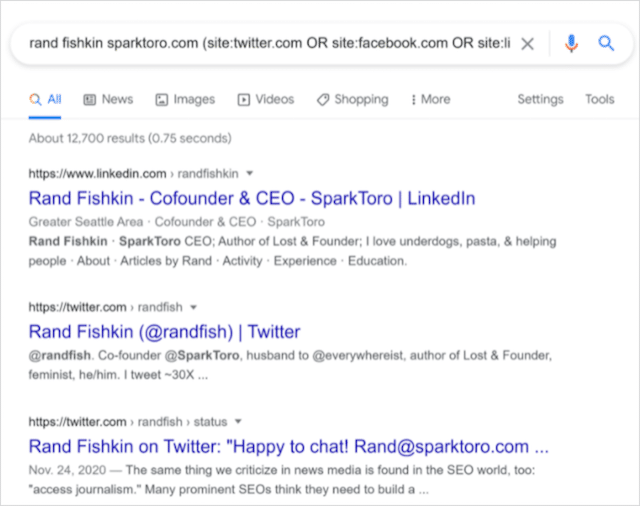
Sobald Sie ihre Social-Media-Adressen haben, können Sie sie direkt über ihre sozialen Konten kontaktieren. Manchmal erwähnen einige Autoren sogar ihre E-Mail-Adresse in ihren Antworten.
Wenn diese Taktiken immer noch nicht zu den gewünschten Ergebnissen für Ihre Bemühungen zur Kontaktaufnahme führen, können Sie unseren vollständigen Leitfaden zum Auffinden der E-Mail-Adresse einer Person lesen.
(13). Verwenden Sie diesen Suchoperator, um die Links Ihrer Konkurrenten zu stehlen
Ohne Links können Sie kein Ranking erstellen, Punkt.
Und nehmen Sie nicht nur mein Wort dafür. Google selbst gibt zu, dass Links einer der Top-Ranking-Faktoren da draußen sind:
Wenn Ihre Konkurrenten Sie in den Suchergebnissen übertreffen, dann stehen die Chancen gut, dass ihre Backlinks besser sind als Ihre.
Was wäre nun, wenn Sie die Links Ihrer Konkurrenten stehlen und durch Ihre ersetzen könnten?
Auch wenn es zu schön klingt, um wahr zu sein, ist dies mit dem „link:“-Operator möglich.
link:https://competitordomain.com -site:competitordomain.com
HINWEIS: Google hat den Befehl „link:“ bereits 2017 offiziell abgelehnt. Wie Sie unten sehen können, kann er jedoch Ergebnisse liefern, die sich für Ihre Bemühungen zum Linkaufbau als vorteilhaft erweisen können.
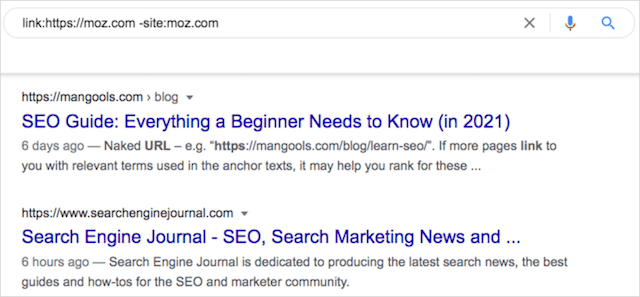
Wie Sie dem Beispiel entnehmen können, können Sie mit dem „link:“-Befehl alle Websites finden, die auf Ihre Konkurrenten verweisen, während der ausschließende „site:“-Operator die Domain Ihres Konkurrenten aus den Suchergebnissen entfernt.
Da der „link:“-Operator unzuverlässig ist, empfehle ich Ihnen, damit zu experimentieren, um zu sehen, welche Art von Backlinks Sie von Ihren Konkurrenten plündern können.
Übrigens gibt es einen weiteren Suchoperator, mit dem Sie Ihre Konkurrenten weiter ausspionieren können.
(14). So verwenden Sie Suchoperatoren, um Erwähnungen von Wettbewerbern zu finden
Zu wissen, wo Ihre Konkurrenten im Internet erwähnt werden, ist eine großartige Möglichkeit, Ihre Marketingstrategie zu informieren.
Noch besser, wenn Sie ihre Erwähnungsliste wischen und für sich selbst verwenden können.
Um eine vollständige Liste der Erwähnungen von Wettbewerbern zu finden, verwenden Sie eine Kombination aus dem „intext:“-Operator und einem ausschließenden „site:“-Befehl. So sieht es aus:
intext:”Wettbewerber” -site:Wettbewerberdomain.com
Sie können auch den OR-Operator verwenden, um mehrere Konkurrenten gleichzeitig zu finden, wie folgt:
(Intext: „Mitbewerber 1″ ODER Intext: „Mitbewerber 2″) -site:competitorone.com -site:competitortwo.com
Erwähnungen von Wettbewerbern erstrecken sich auch auf Content-Möglichkeiten.
Sie können beispielsweise Suchoperatoren verwenden, um Websites zu finden, für die Ihre Konkurrenten Inhalte geschrieben haben, und diese Websites selbst ansprechen.
Um diese Seiten zu finden, verwenden Sie den Anführungszeichen-Operator („ “) und den Ausschluss- oder Minusbefehl (-).
„Name des Autors ist“ -competitordomain.com
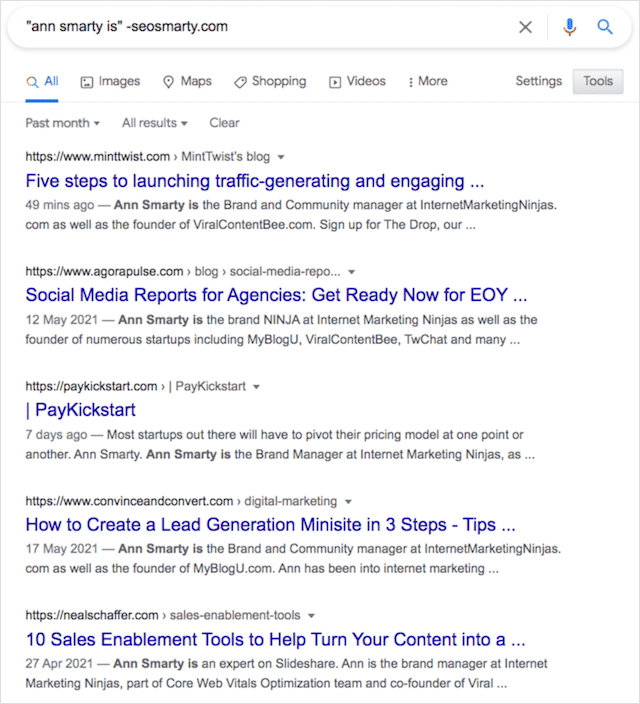
Nachdem Sie sich nun all die Mühe gemacht haben, Gelegenheiten für Gastbeiträge und Erwähnungen von Wettbewerbern zu finden, lassen Sie uns einige Kenntnisse über Suchoperatoren auf Ihre Bemühungen zum Schreiben von Inhalten anwenden.
(fünfzehn). So verwenden Sie Suchoperatoren, um Ihre Inhalte mit relevanten Statistiken zu verbessern
Nur wenige Dinge tragen dazu bei, dass Ihre Blog-Beiträge das Vertrauen ihrer Leser gewinnen, als forschungsgestützte Statistiken.
Überzeugende Statistiken von einflussreichen Websites mit hoher Autorität lassen die Leser Ihnen glauben und können Ihre Posts überzeugender machen.
Tatsächlich wurde eine Studie über die Auswirkungen schriftlicher Statistiken durchgeführt, und Forscher fanden heraus, dass statistische Beweise nach einer Woche des Lesens einer Geschichte „überzeugender“ und einprägsamer waren als anekdotische oder Geschichtenbeweise.
Wie können Sie also Statistiken finden, die Ihre Inhalte von zuverlässigen Websites unterstützen?
Sie wenden sich natürlich an Google!
Mit dem Operator „site:“ können Sie vertrauenswürdige Seiten mit forschungsgestützten Statistiken für Ihre Inhalte finden.
Angenommen, Sie schreiben einen Blogbeitrag über die Wissenschaft der Farbe und ihre Auswirkungen auf Marketing und Branding. Suchen Sie mit Ihrem Schlüsselwort nach einer wissenschaftlichen Website, um tatsächliche Forschungsergebnisse zu finden und nicht nur eine Liste mit Vorteilen oder Definitionen.
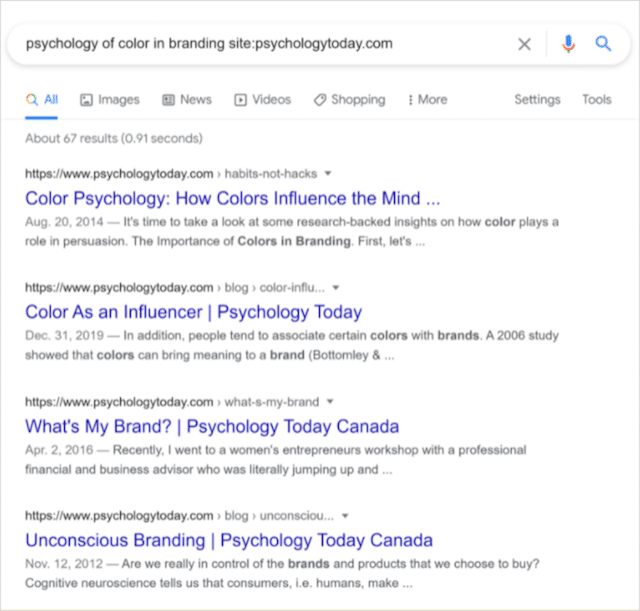
Sie können den ODER-Befehl hinzufügen, um gleichzeitig nach zusätzlichen Quellen zu suchen.
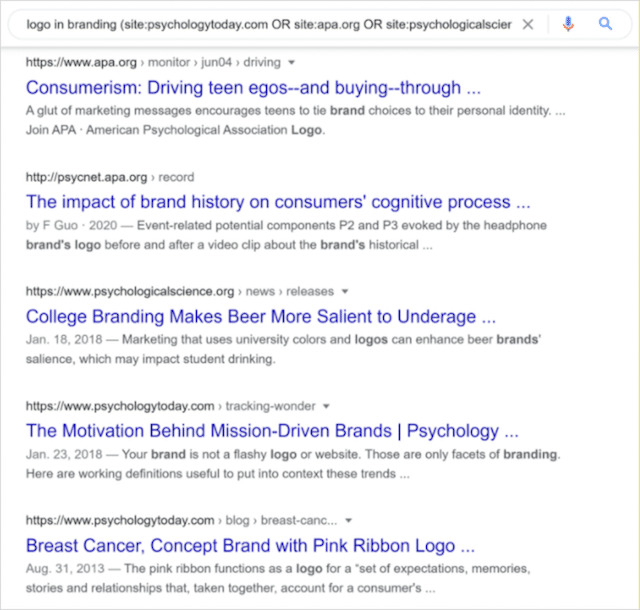
Denken Sie nur daran, dass einige Statistiken beim Organisieren Ihrer Inhalte am besten als visuelle Elemente dienen. Schließlich sind wir visuelle Wesen und können visuelle Daten viel schneller verarbeiten als Textdaten. Wenn Sie also wirklich die Aufmerksamkeit Ihres Lesers auf sich ziehen möchten, verwenden Sie visuelle Elemente.
Wenn Sie mehr Strategien und Techniken lernen möchten, um Ihr Schreiben für SEO zu verbessern, können Sie sich diesen Artikel über SEO-Content-Frameworks ansehen.
Zu dir hinüber!
Die Beherrschung dieser Suchoperatoren kann Ihre Google-Fähigkeiten in ein leistungsstarkes SEO- und Marketing-Tool verwandeln. Wenn Sie wissen, wie Sie verschiedene Suchoperatoren kombinieren, können Sie detaillierte Informationen aufdecken, die zuvor in den SERPs von Google verborgen waren.
Natürlich empfehle ich Ihnen, mit all diesen Operatoren herumzuspielen, von den einfachsten bis zu den obskuren, um ihre Nützlichkeit zu verstehen.
Wenn Sie fantastische Kombinationen entdecken, die Ihr Googeln verbessern und die in diesem Beitrag nicht erwähnt wurden, hinterlassen Sie unten einen Kommentar.
Ich werde es gerne in diese Datenbank von Suchoperatoren aufnehmen.
Um Ihnen weiter zu helfen, habe ich einen Suchoperator-Generator erstellt, mit dem Sie schnell und einfach Linkbuilding-Möglichkeiten für SEO finden können.
Geben Sie einfach Ihr Ziel-Keyword ein, und mein Generator spuckt Dutzende von Suchoperatoren aus, die Sie kopieren und in Google einfügen können.
Holen Sie sich jetzt Zugriff auf das Tool (es ist kostenlos).